使用说明手册

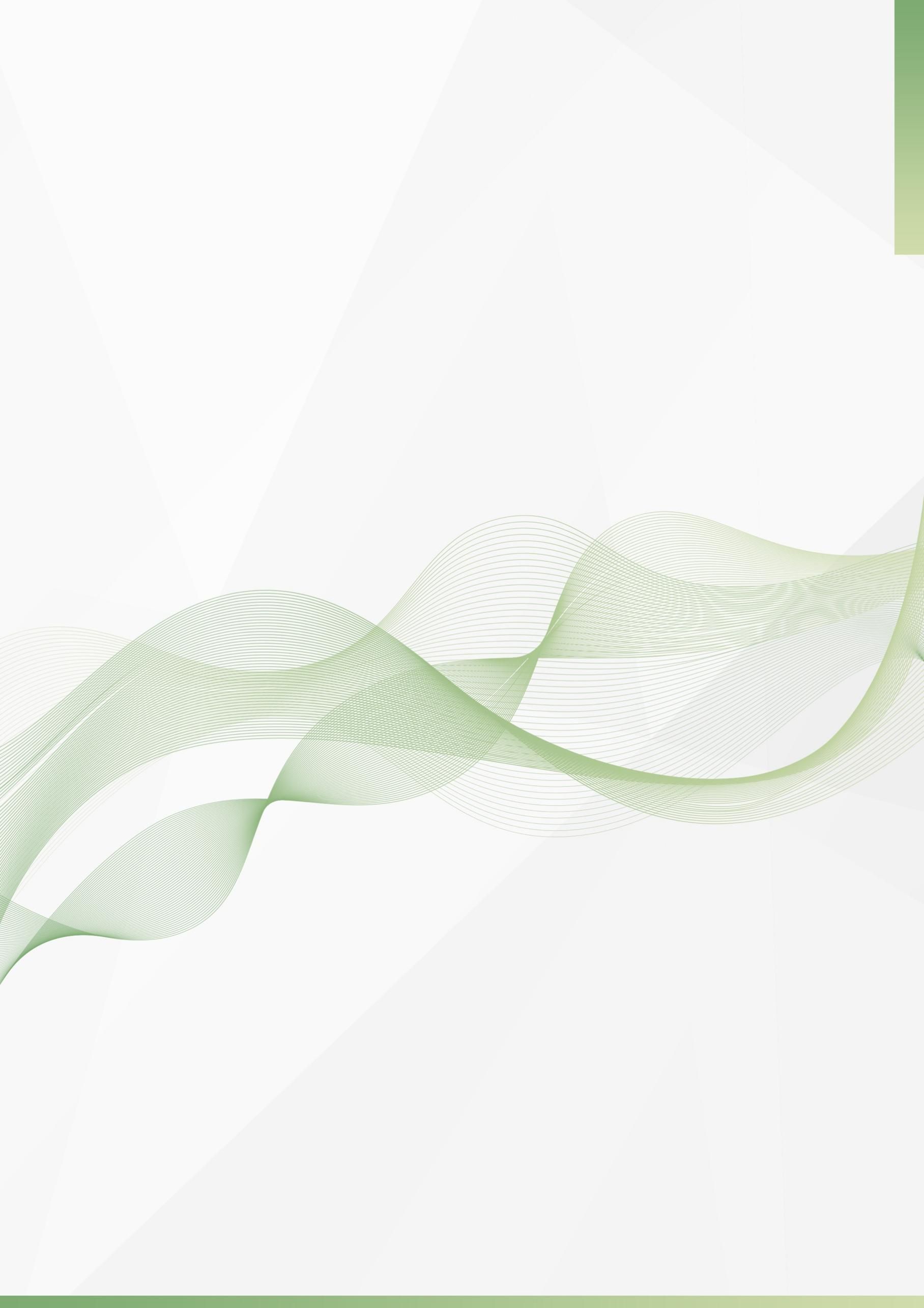
标准版
万欣实验室开放系统3.0
使用说明手册 >>>>>
公 司:上海万欣计算机信息科技有限公司
地 址:上海市虹口区花园路128号7街区A座3001
电 话:021-36368160
目 录|CONTENTS
实验室开放
开放设置,当老师或学生需要使用实验室时需要进行实验室预约才能够顺利使用实验室,预约实验室前需要先对相关的实验室进行开放,在实验室开放列表中,点击新增开放设置,选择相应的实验室,根据实际情况设置实验室的开放规则(时间、面向的人群、开放座位<工位>)、开放参数(预约限制参数)以及收费标准,完善信息后保存即可。
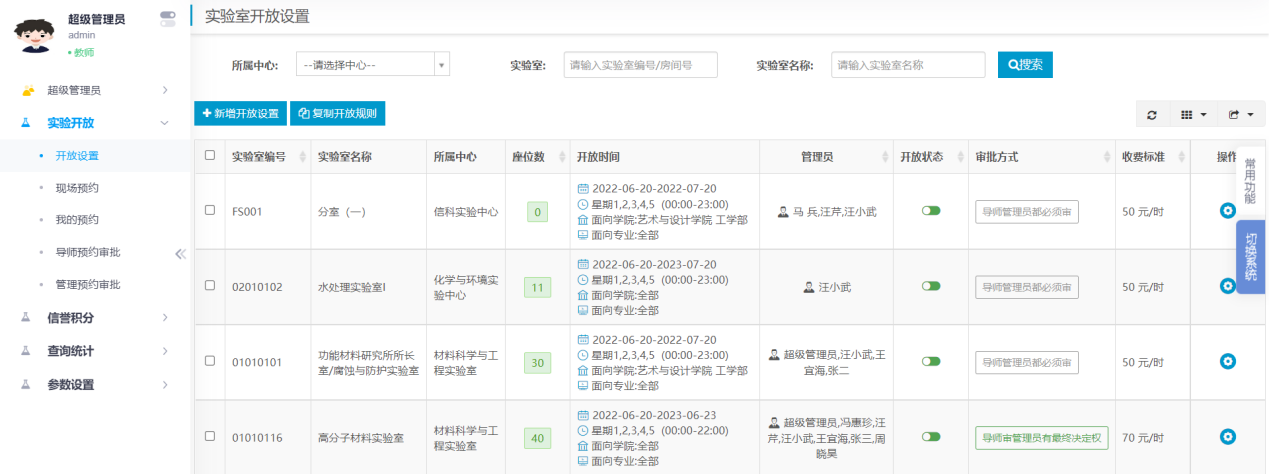
当某些特殊情况下,学生或教师需要临时使用实验室时,可以进行实验室现场预约,按情况在现场预约页面填写预约信息,然后再由老师或者系统管理员进行审批。
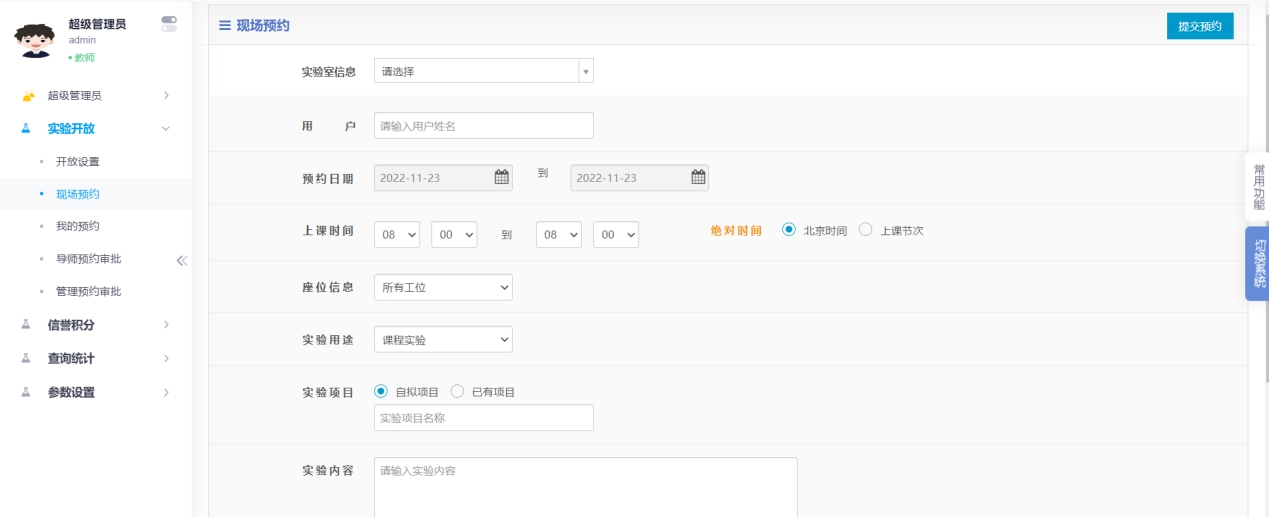
在教师有预约实验室的情况下,我的预约为老师提供,查看本人预约情况以及审核情况。
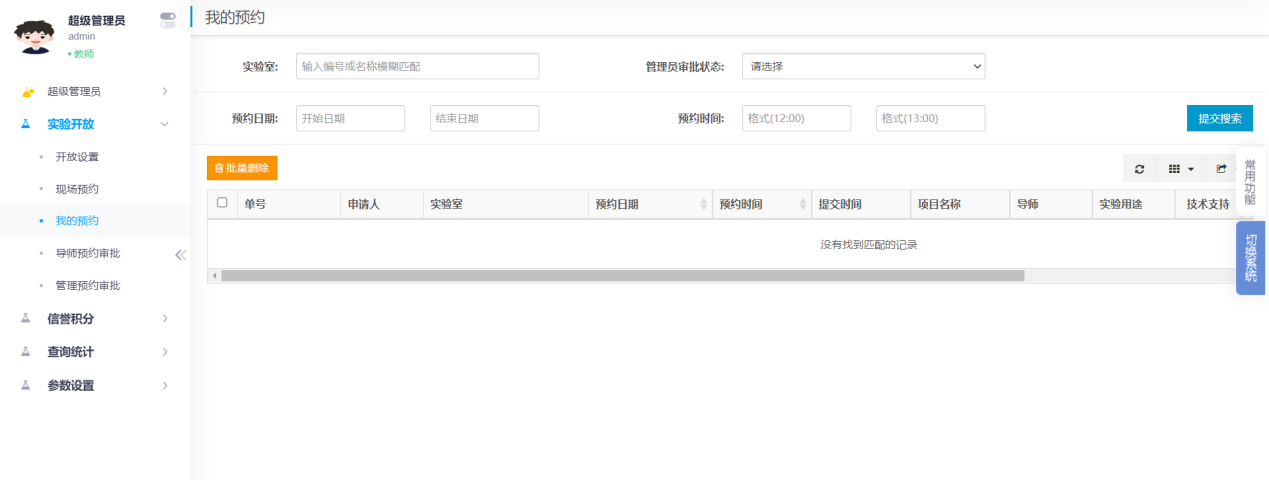
此功能主要为导师提供,用于审核学生提交的实验室预约信息,点击记录后方的审核按钮,通过或者不通过。(学生预约实验室时会填写教师信息,该教师就是审核人)。
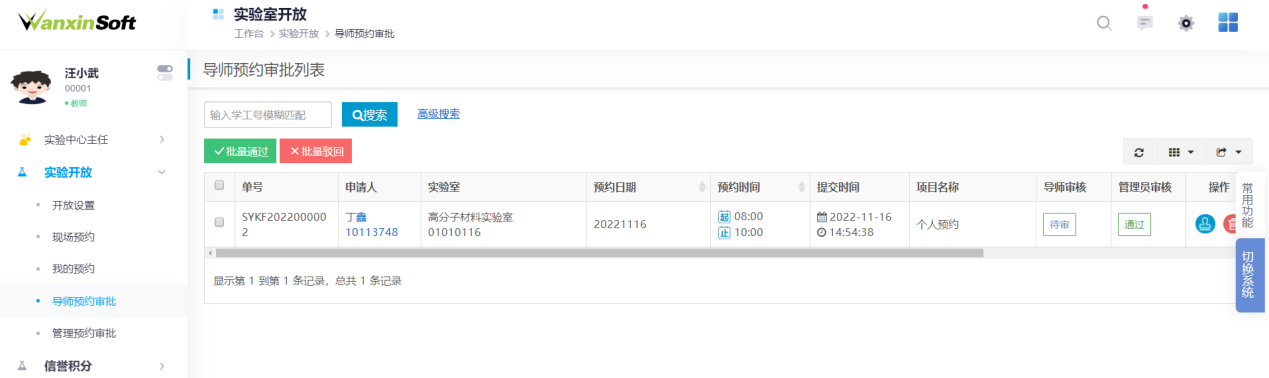
此功能主要为实验室管理员提供,用于审核学生提交的实验室预约信息,点击记录后方的审核按钮,通过或者不通过。
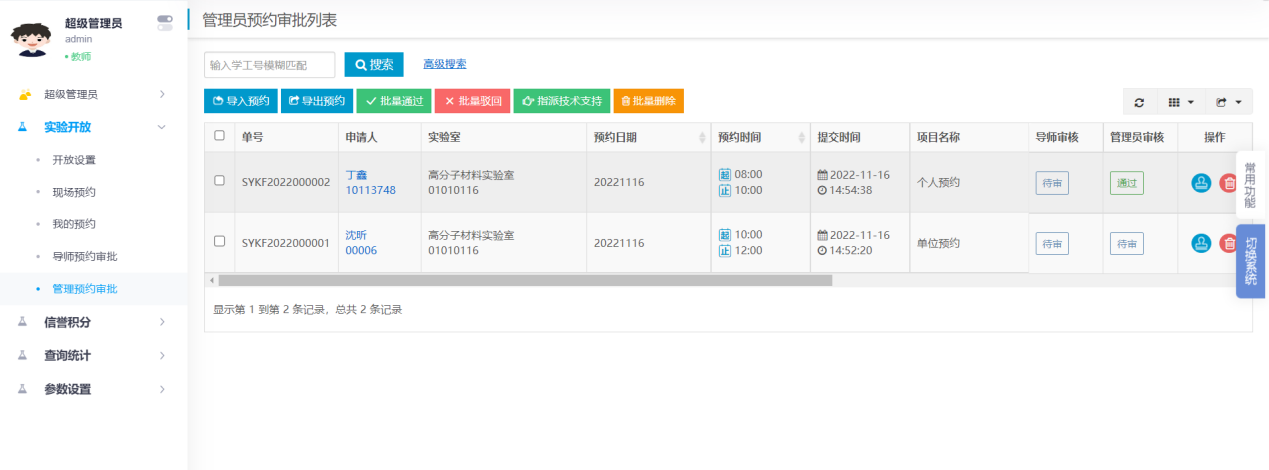
积分管理可以看到手动扣分或者自动扣分的记录,以及扣除信誉积分的原因。
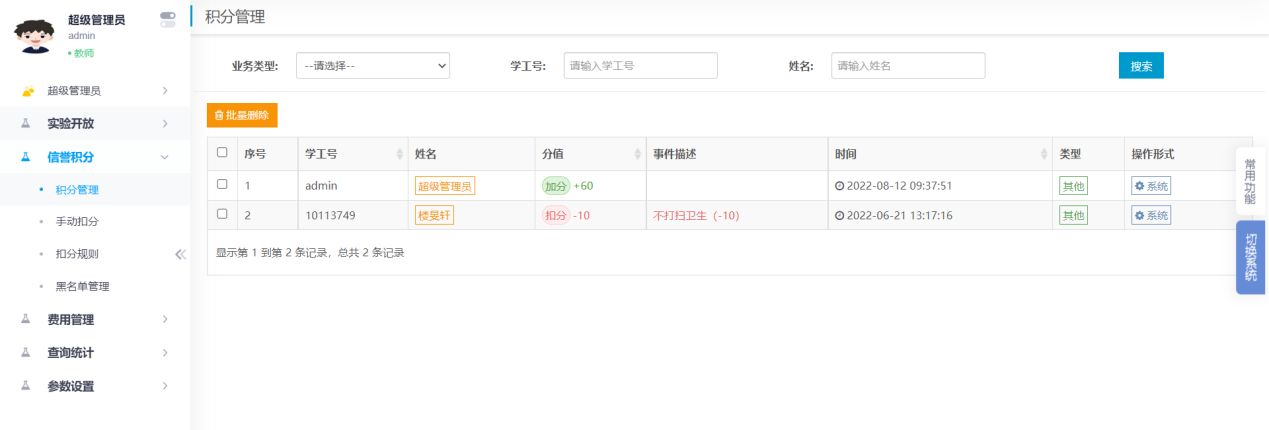
系统提供可以手动扣分和加分的功能。
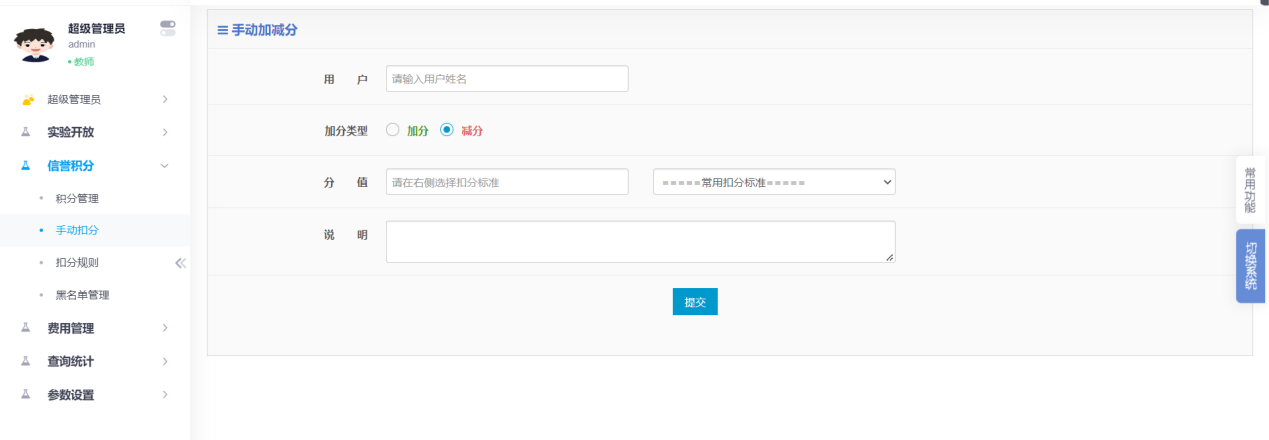
系统自带一些扣分规则,需要的可开启。
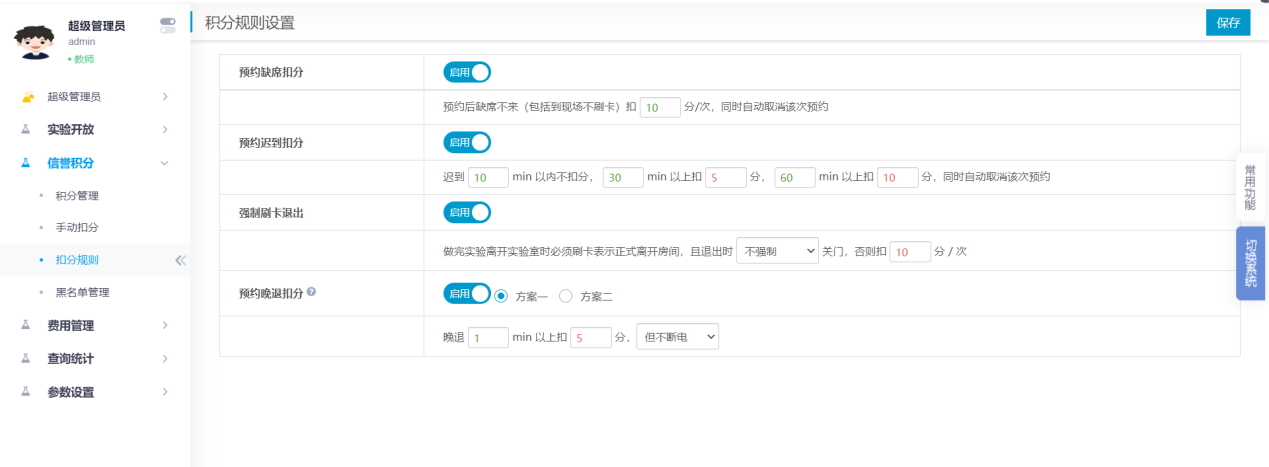
加入黑名单后此人就不能在前台预约实验室,可以添加以及删除
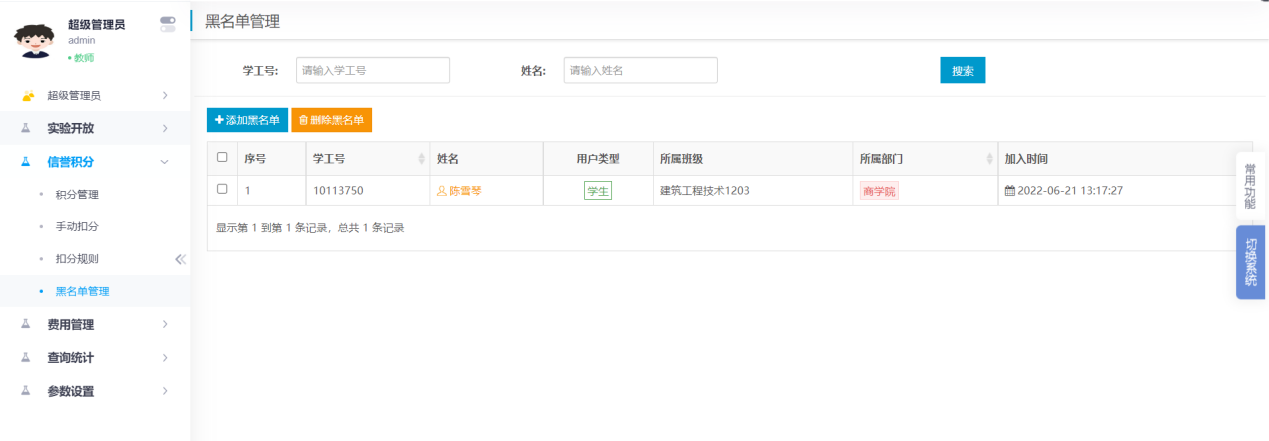
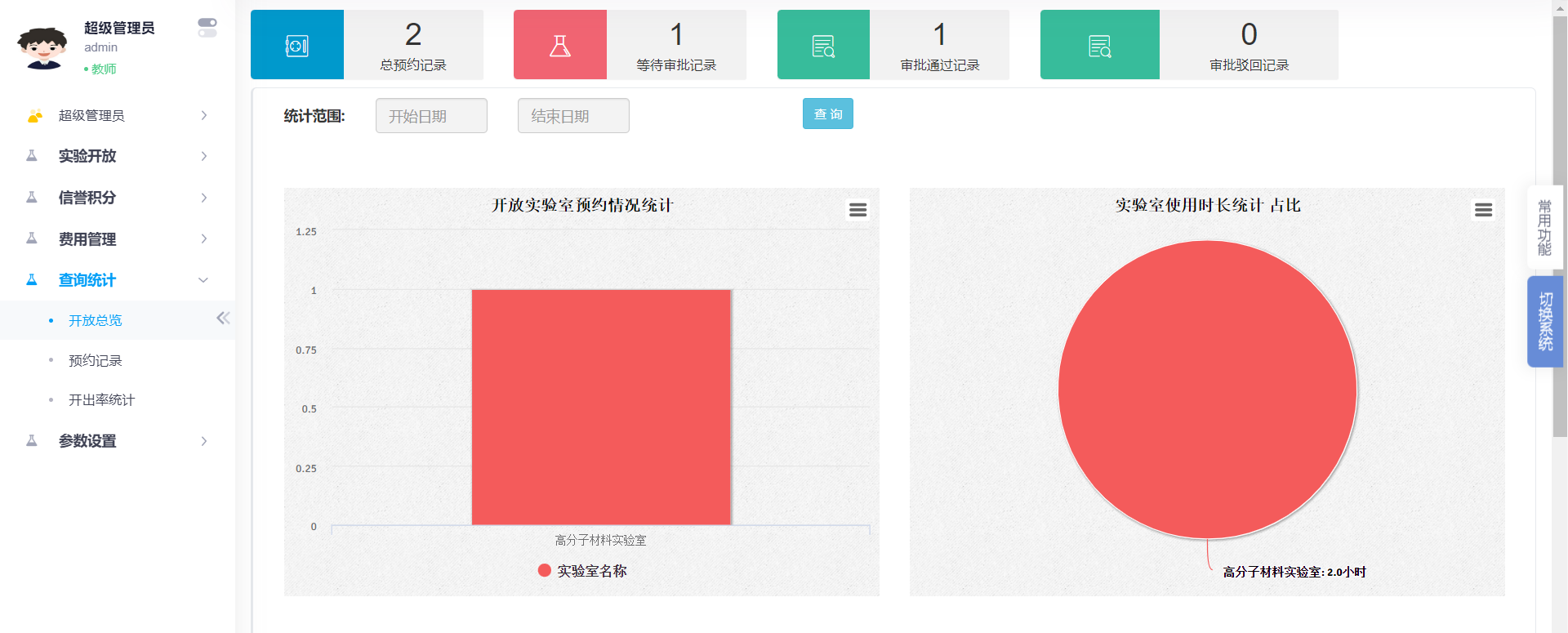
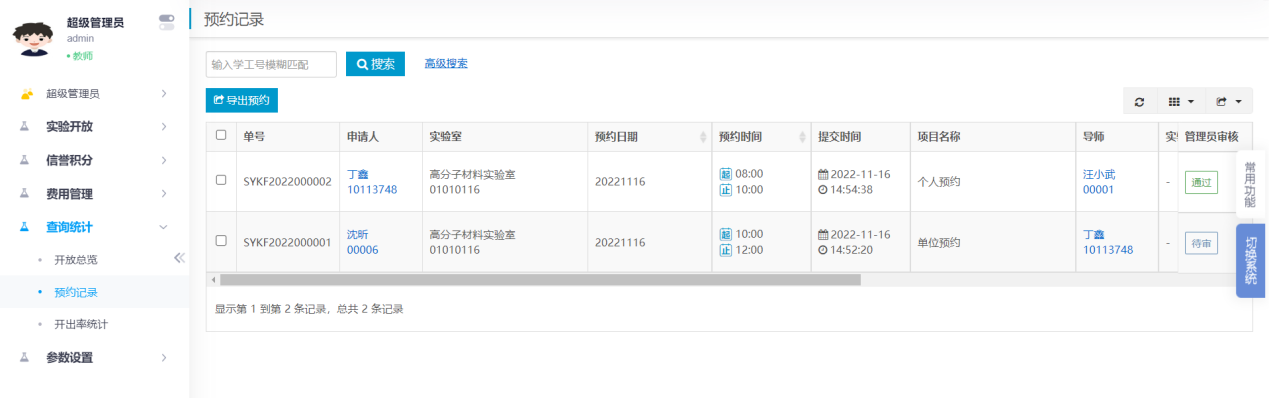
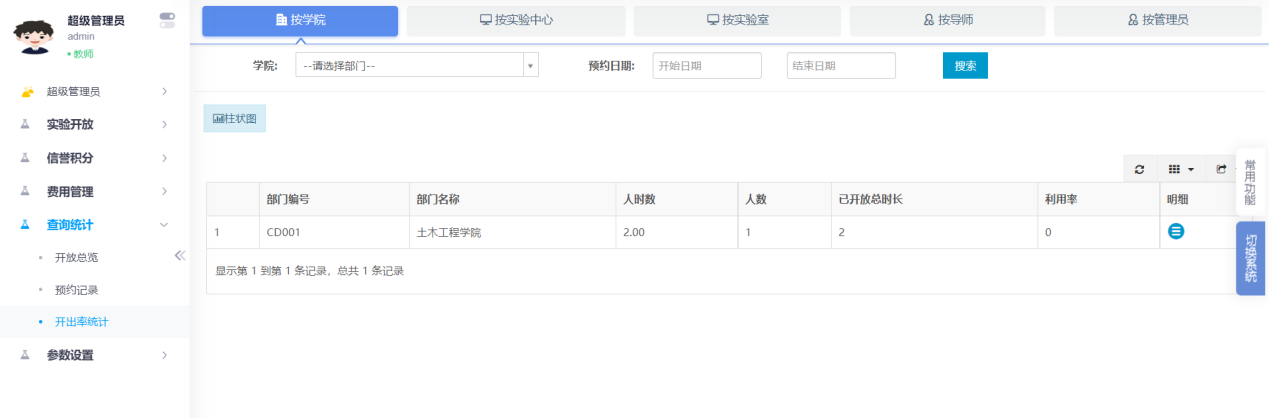
上海万欣计算机信息科技有限公司

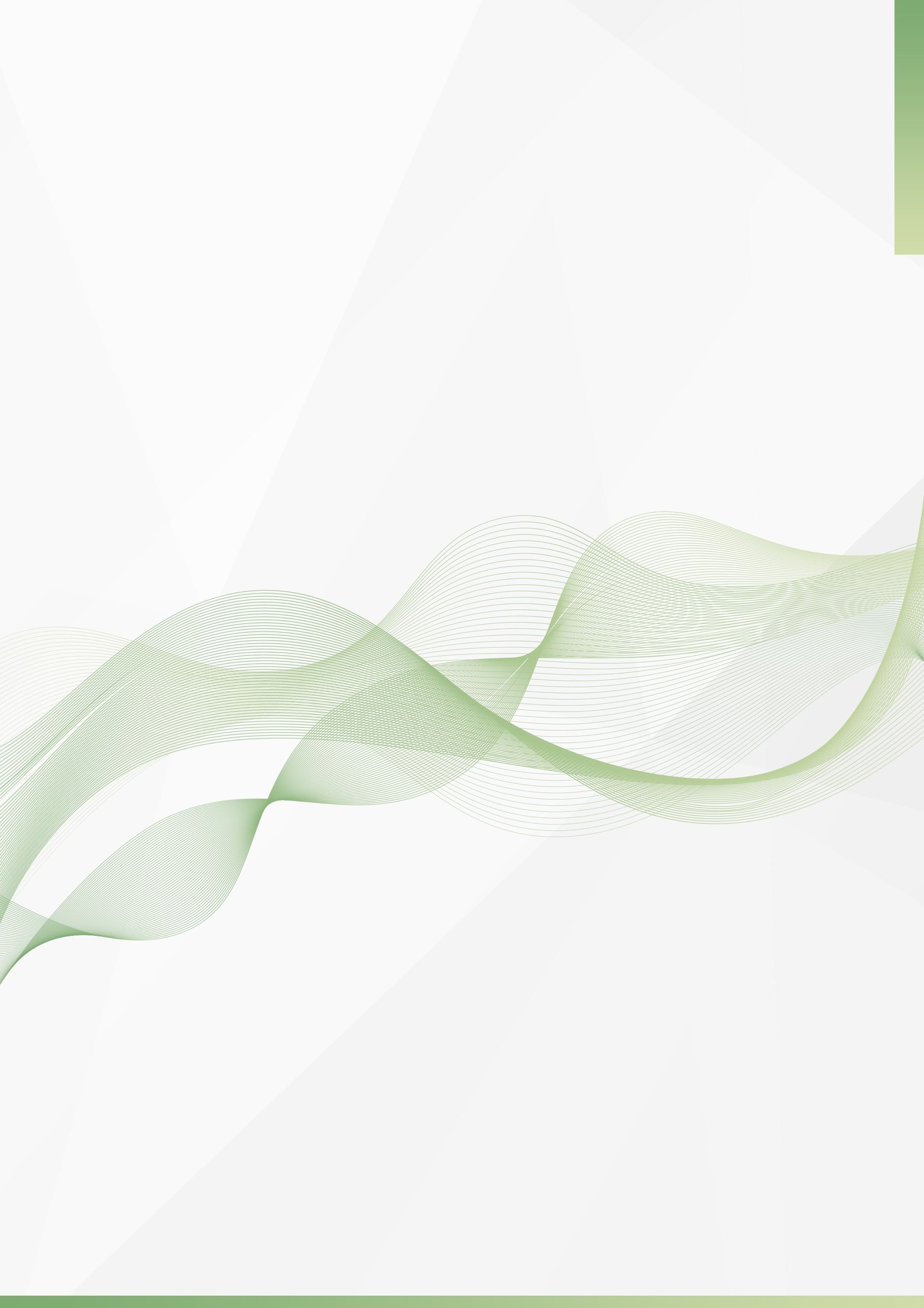
万欣实验室智慧仪器设备管理系统
产品使用说明>>>>>

目 录 |CONTENTS
第一章 基础数据及流程介绍
本段文字是对流程的简单描述,具体操作方式可以用超链接方式定位查看。
添加审批流程,根据实际情况添加维修、验收和借用的审批流程。
添加维修单位、仪器附件、借用开放、借用分类的信息作为基础参数需要先添加数据,才能进行后续流程。
第二章 软件操作手册
开放借用的仪器可以在当前页面选择学院后进行借用。
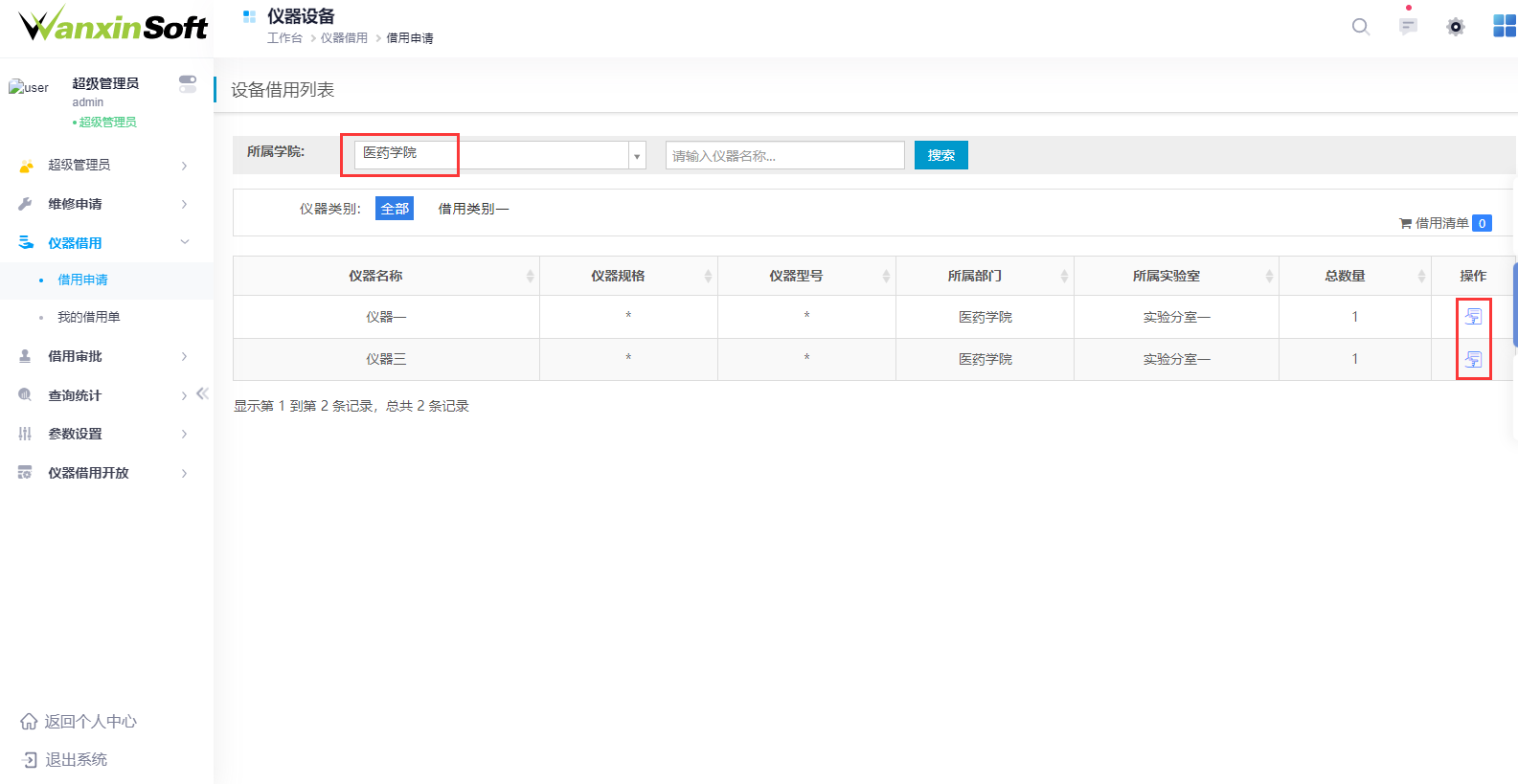
确认需要借用的仪器后点击加入借用清单按钮。
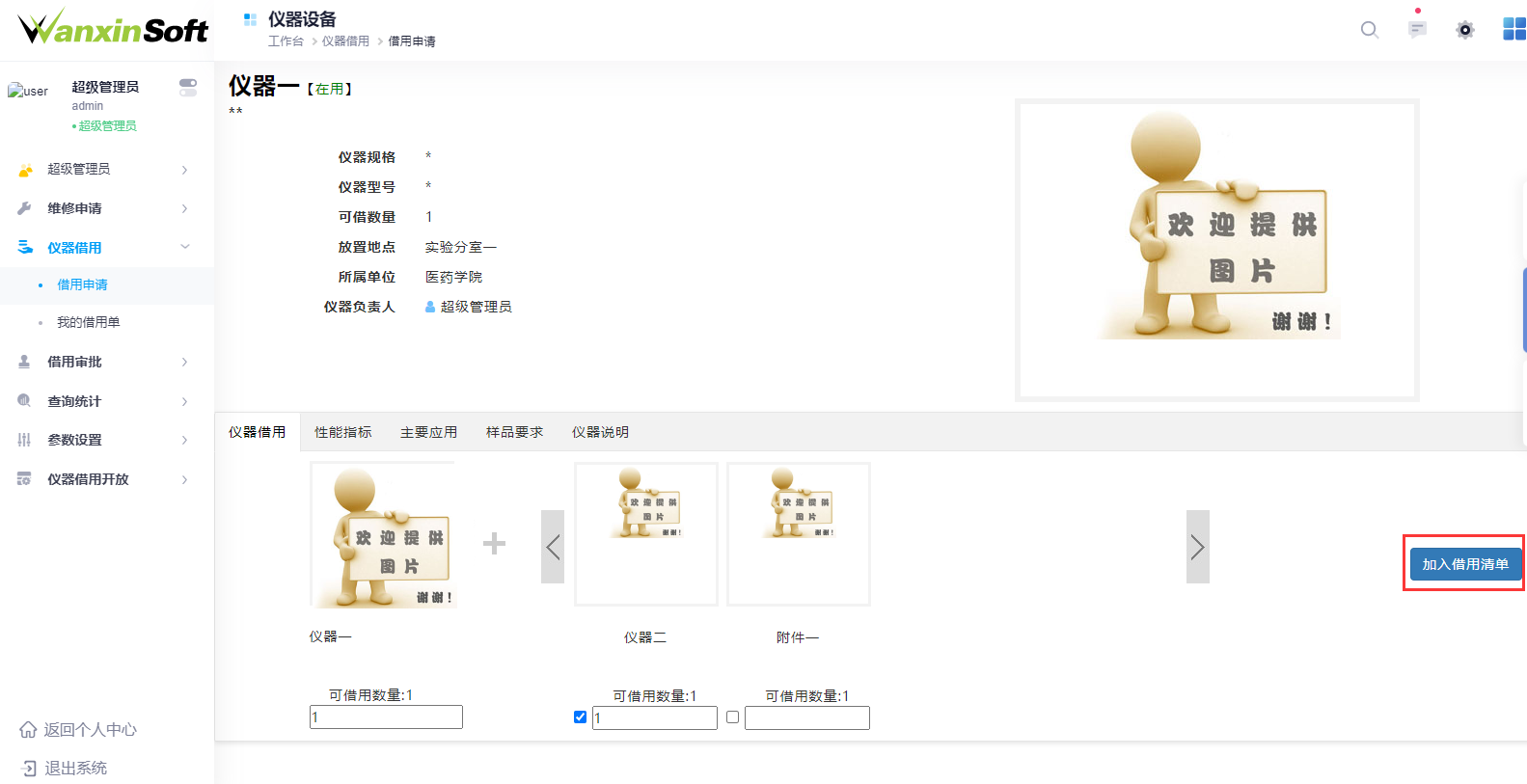
借用单页面填写指导教师、联系电话、借用日期以及归还日期后点击确认添加按钮即可。
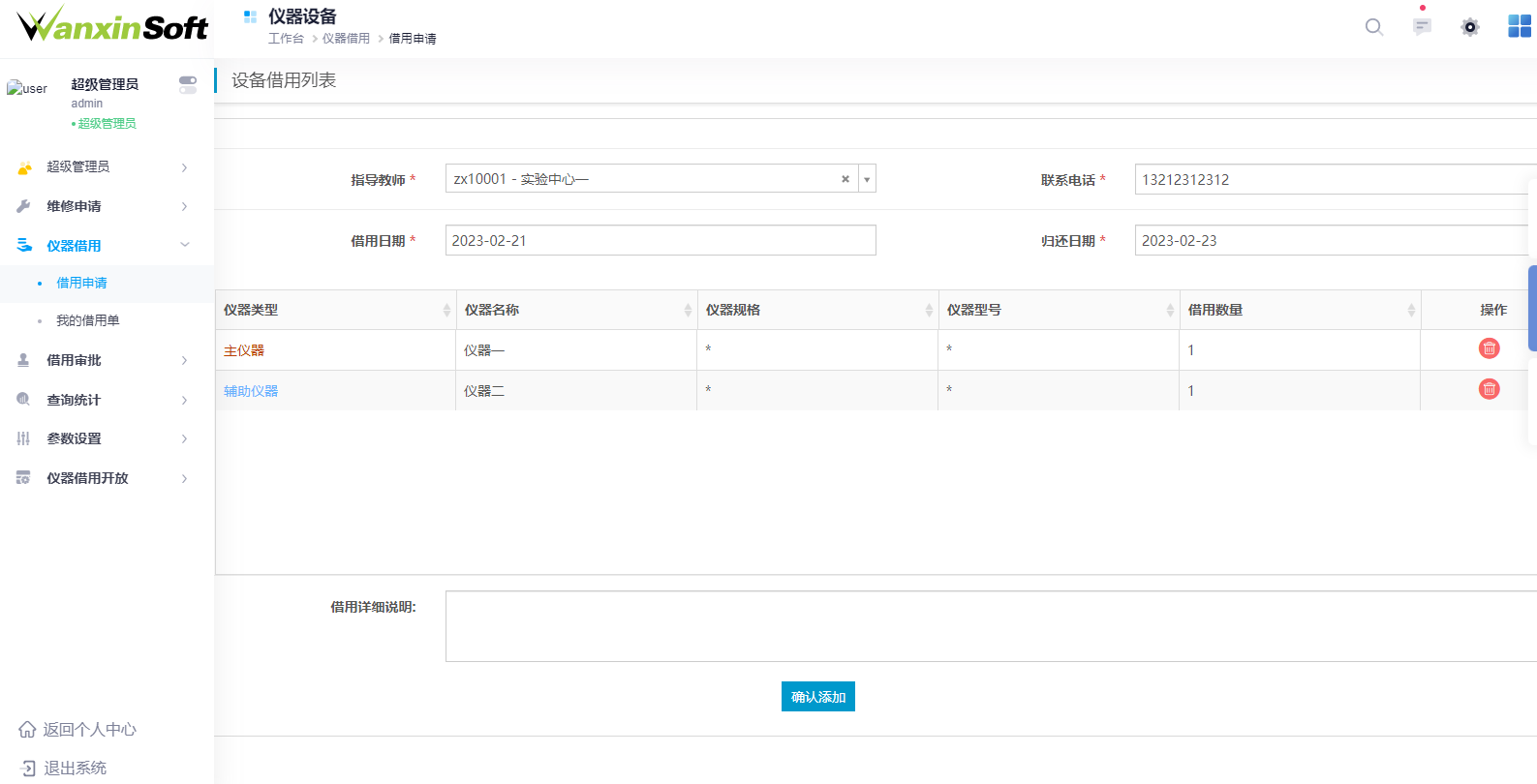
我的借用单页面可查看借用申请单数据状态。
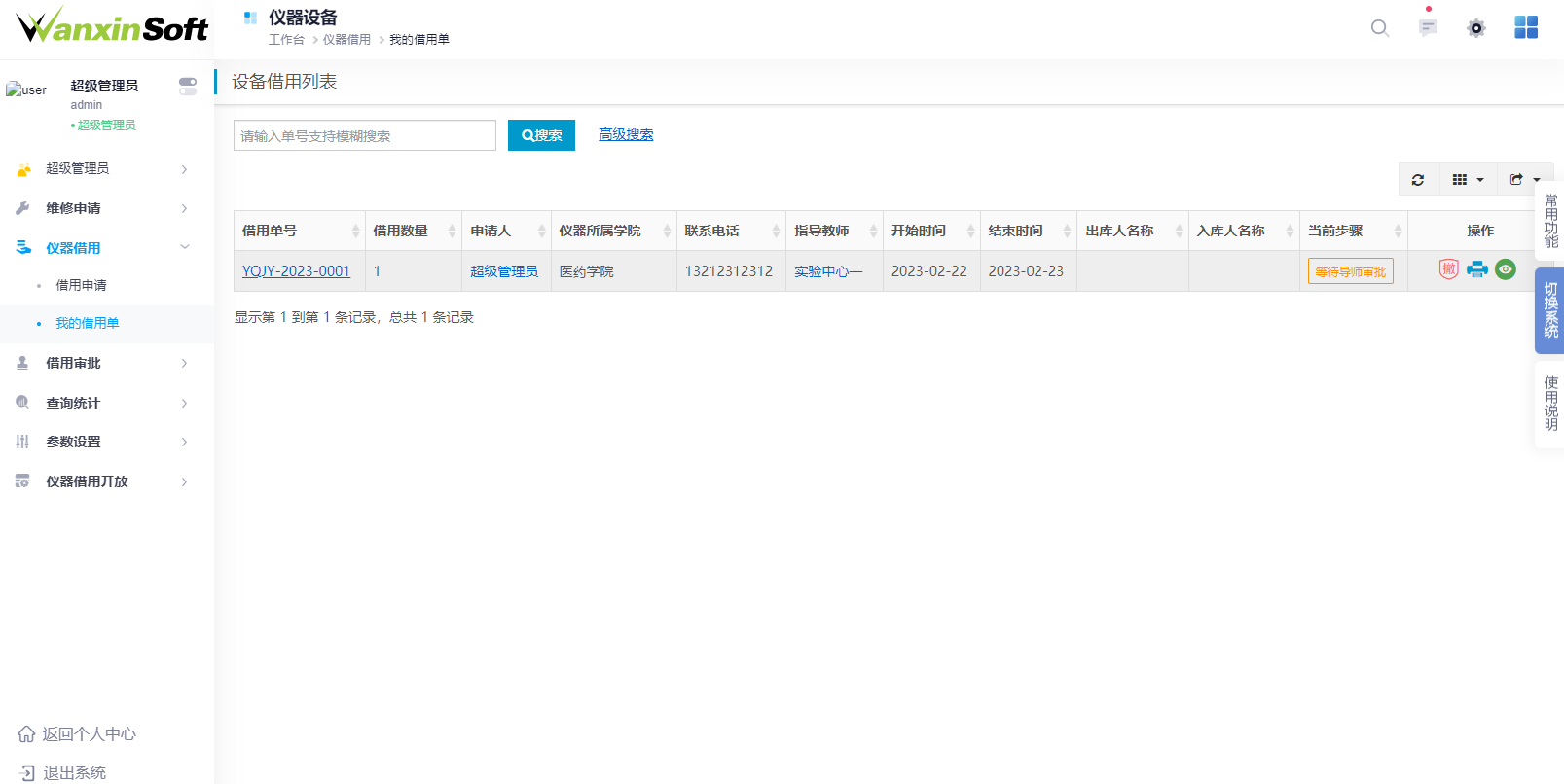
登录导师用户,借用审批页面可查看待审批状态和已审批状态的借用单,如果审核不通过可进行驳回。
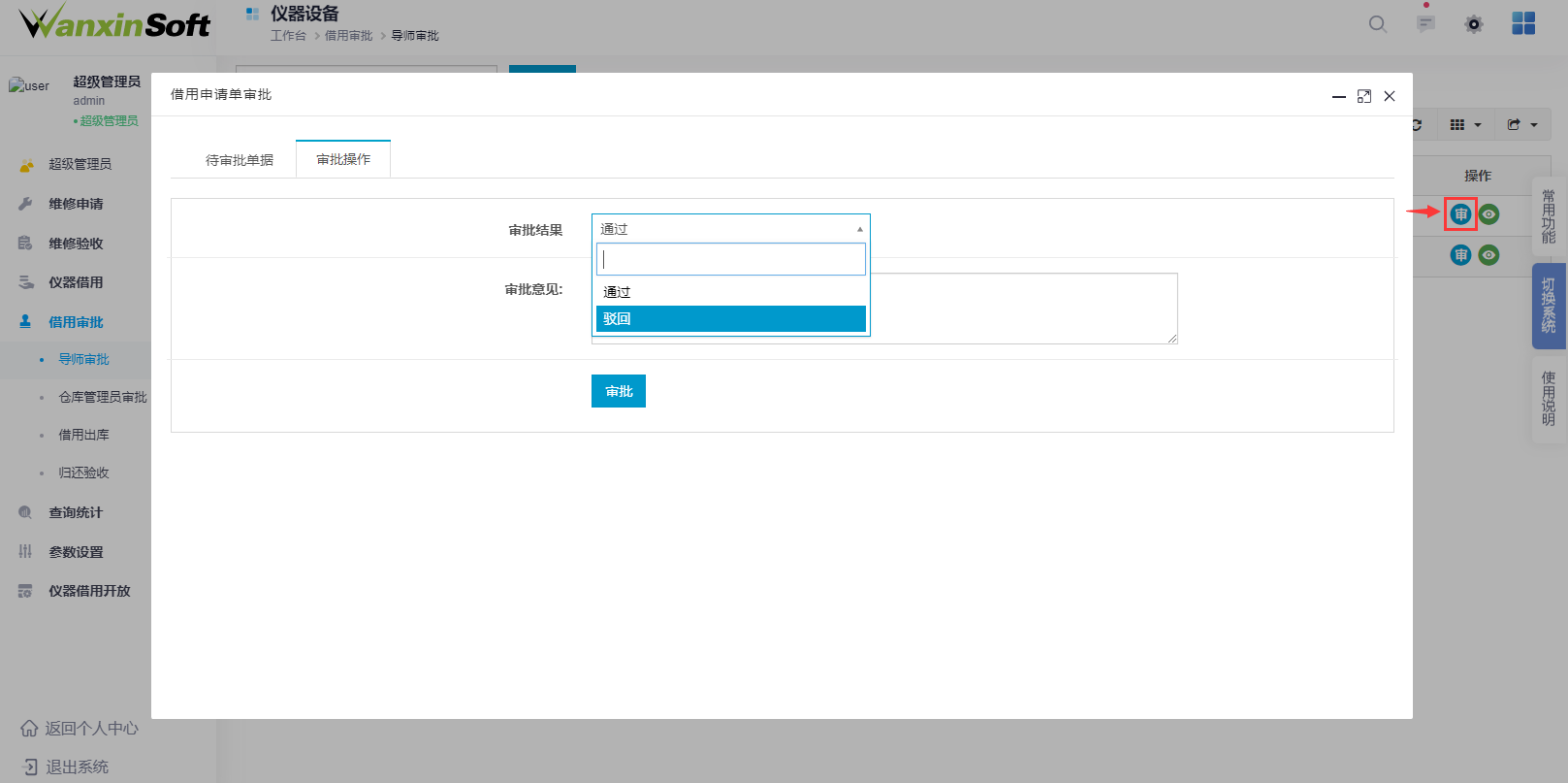
导师审批通过以后,登录管理员用户,可查看待审批状态和已审批状态的借用单,如果审核不通过可进行驳回。
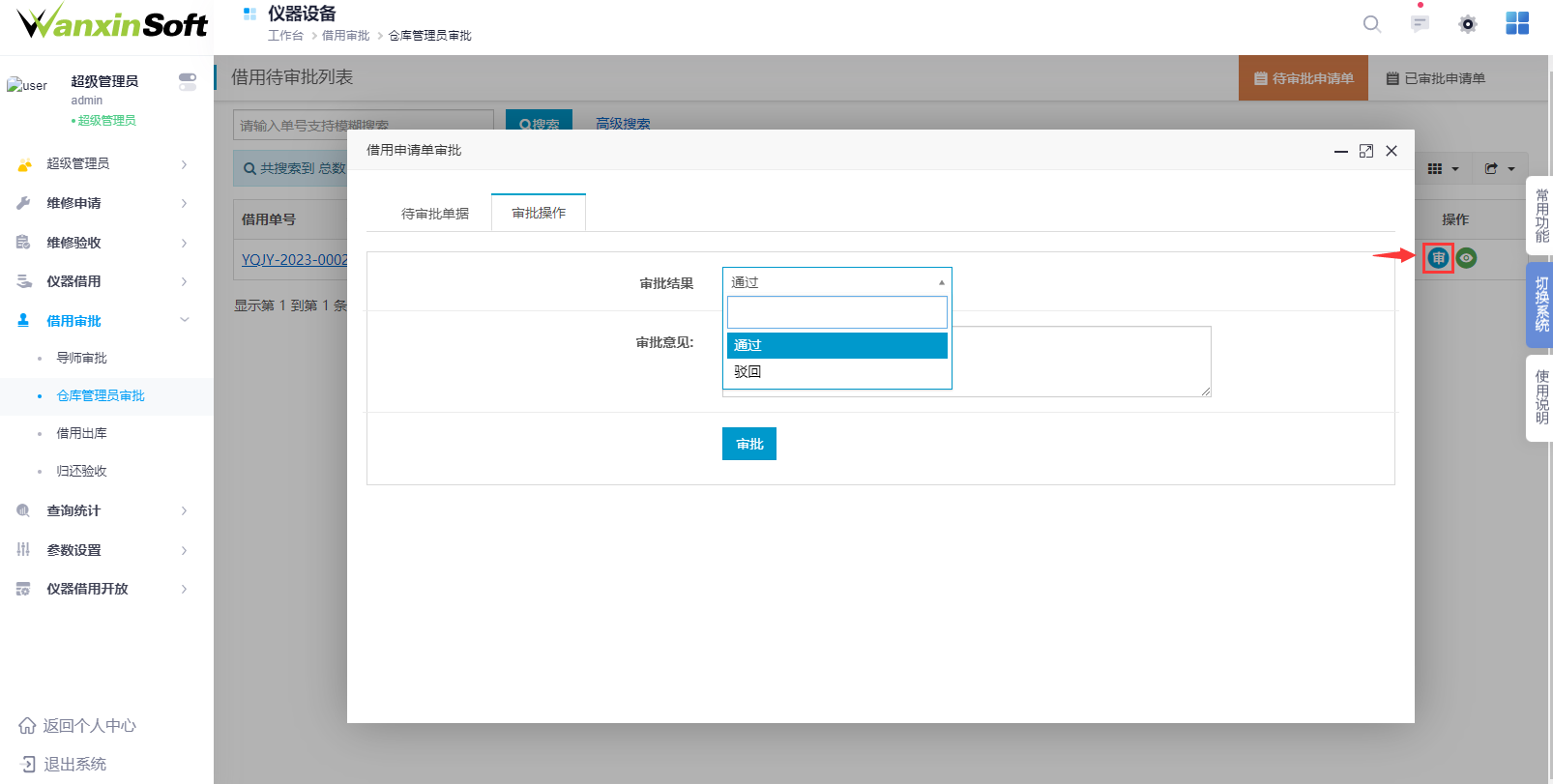
按单号出库
输入借用编号确定后,系统会自动获取借用人的基本信息,操作栏下需选择在库仪器后提交即可。
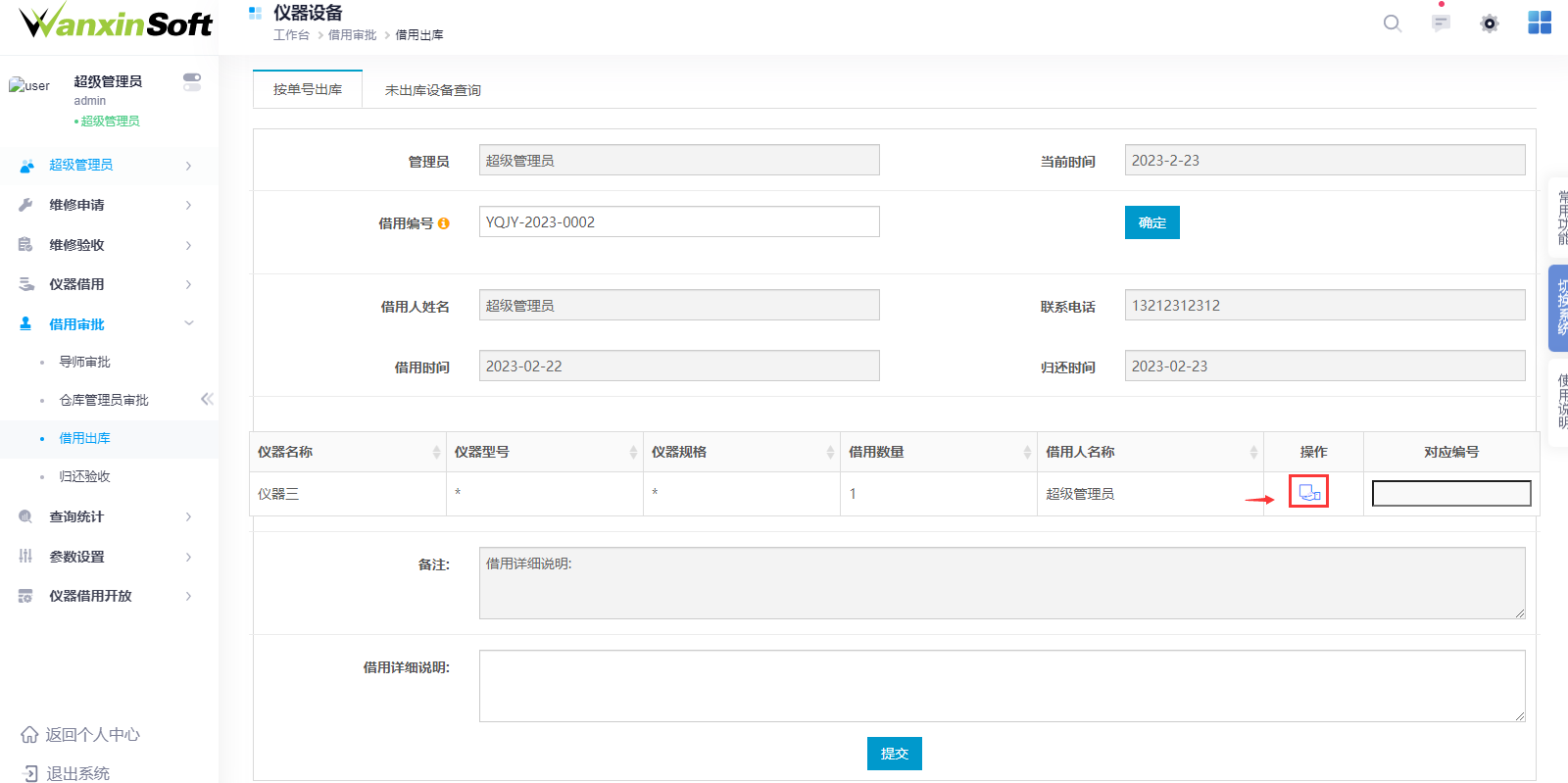
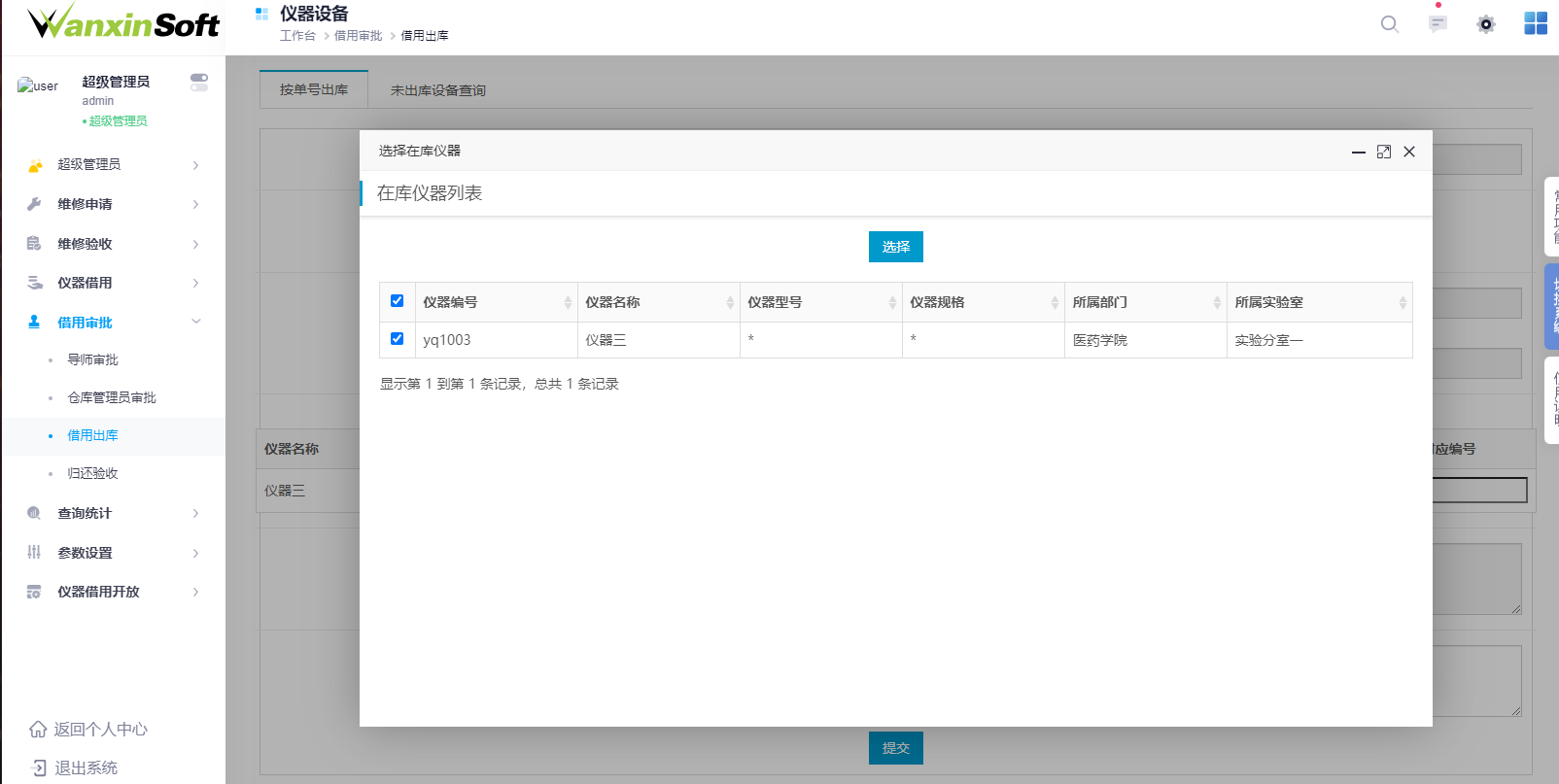
未出库设备查询
未出库设备查询页面,可批量出库,也可以点击出库栏目下的出库按钮,在借用出库页面操作栏下需选择在库仪器后提交即可。
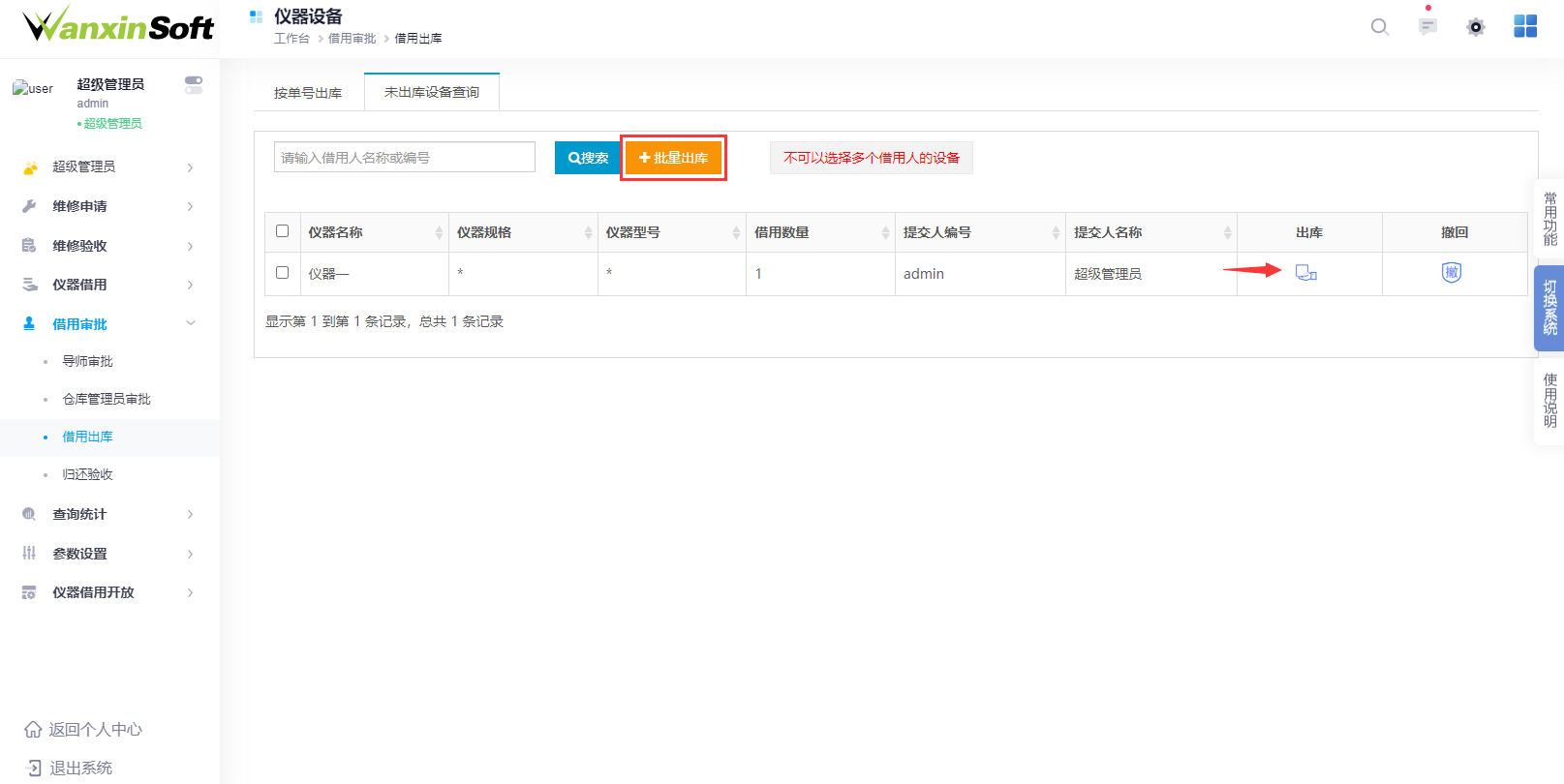
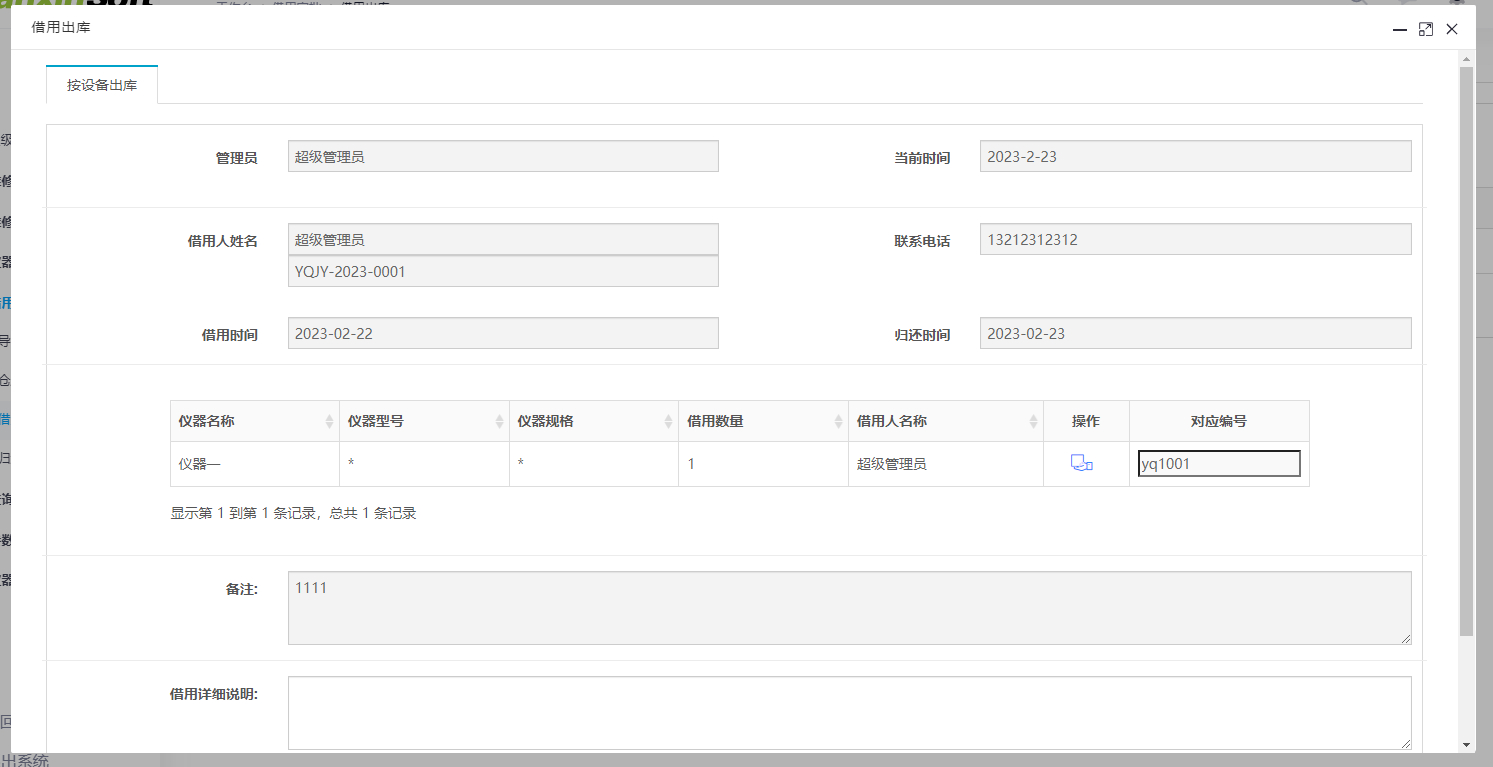
借用设备入库
输入借用编号确定后,系统会自动获取借用人的基本信息,确认已借用出库的仪器是否损坏,提交即可。
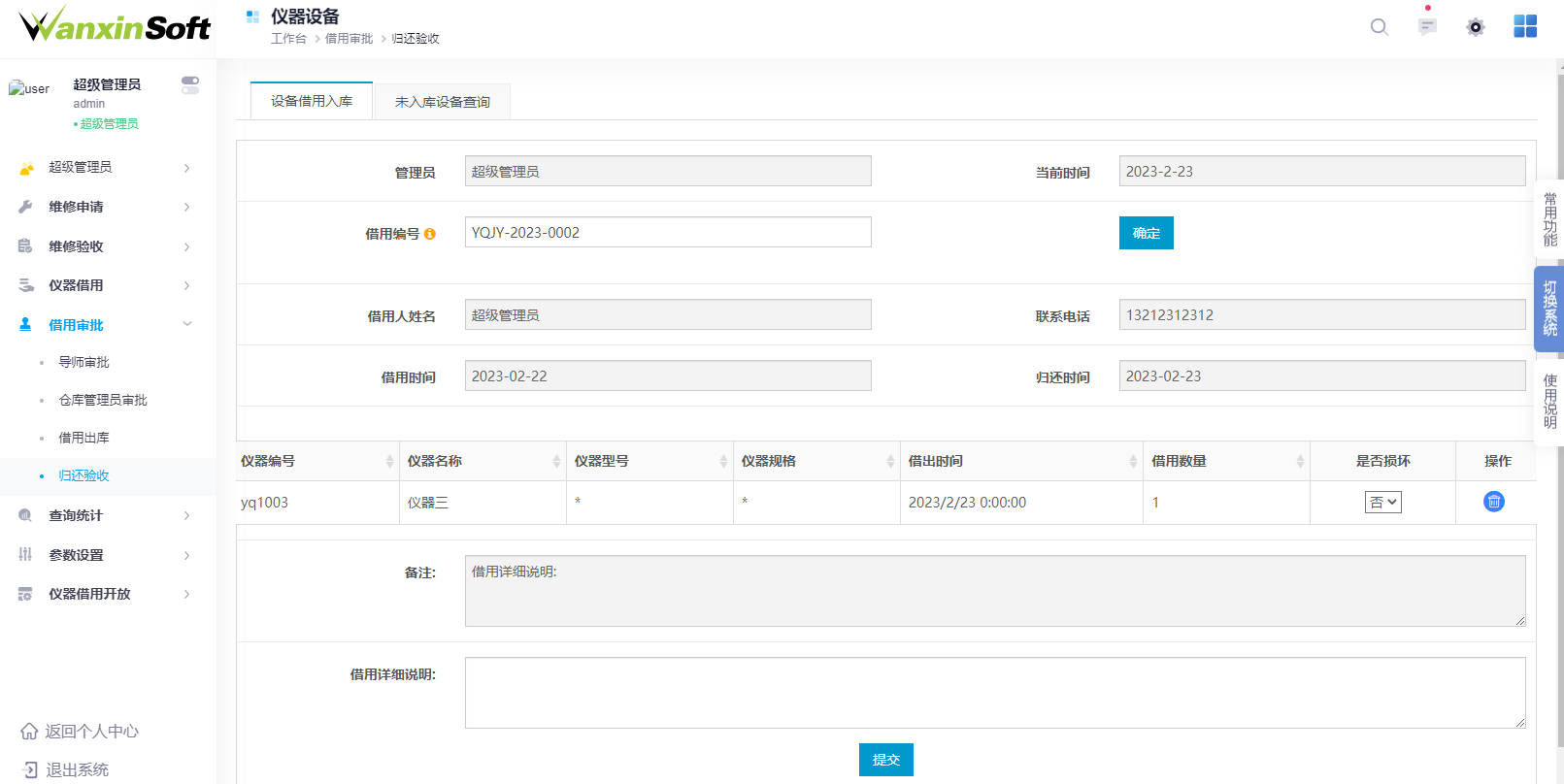
未入库设备查询
未入库设备查询页面,勾选需要归还入库的仪器后点击批量入库按钮即可。
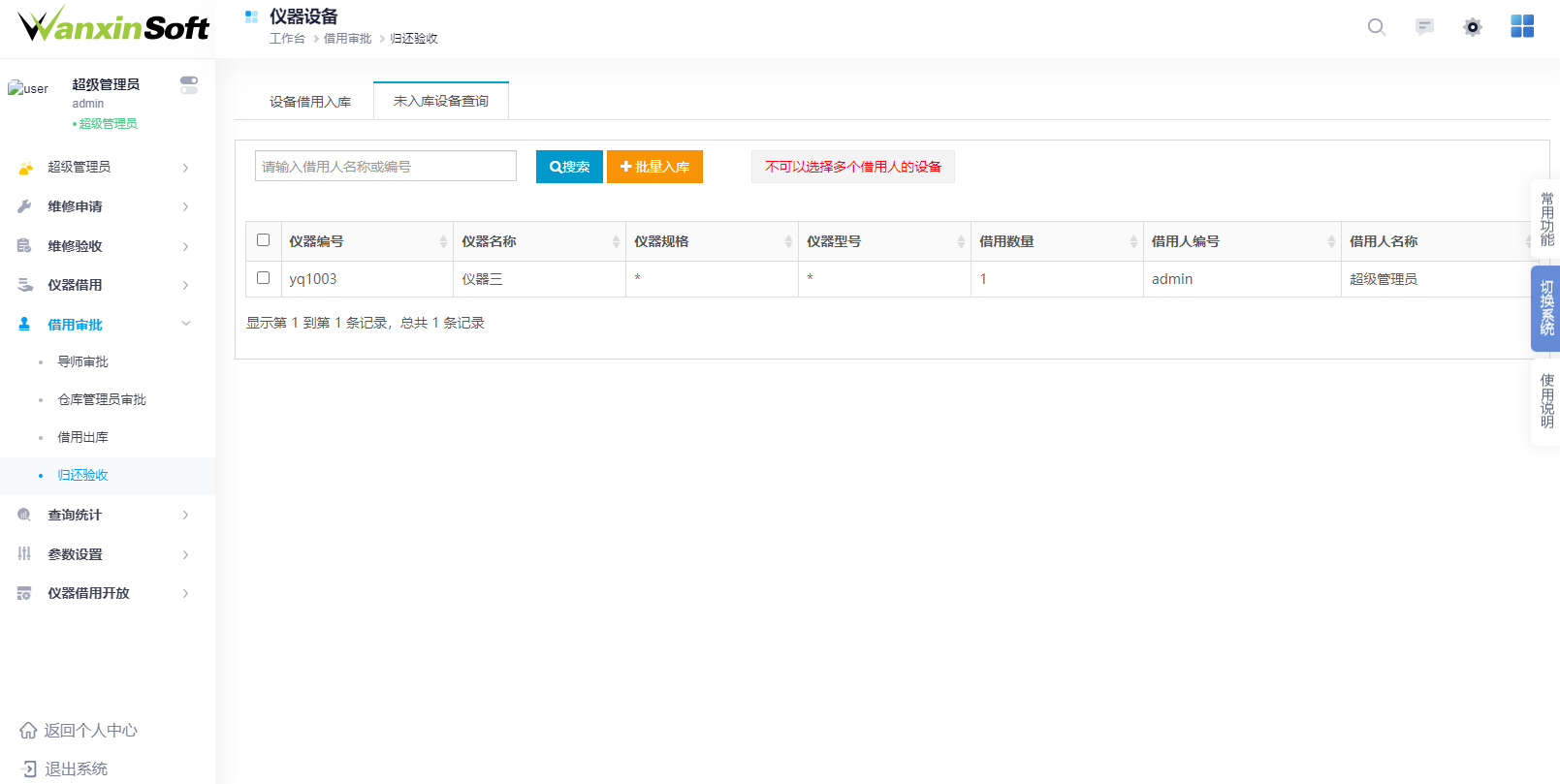
当前页面可查看所有维修申请数据,可用饼状图和柱状图查看。
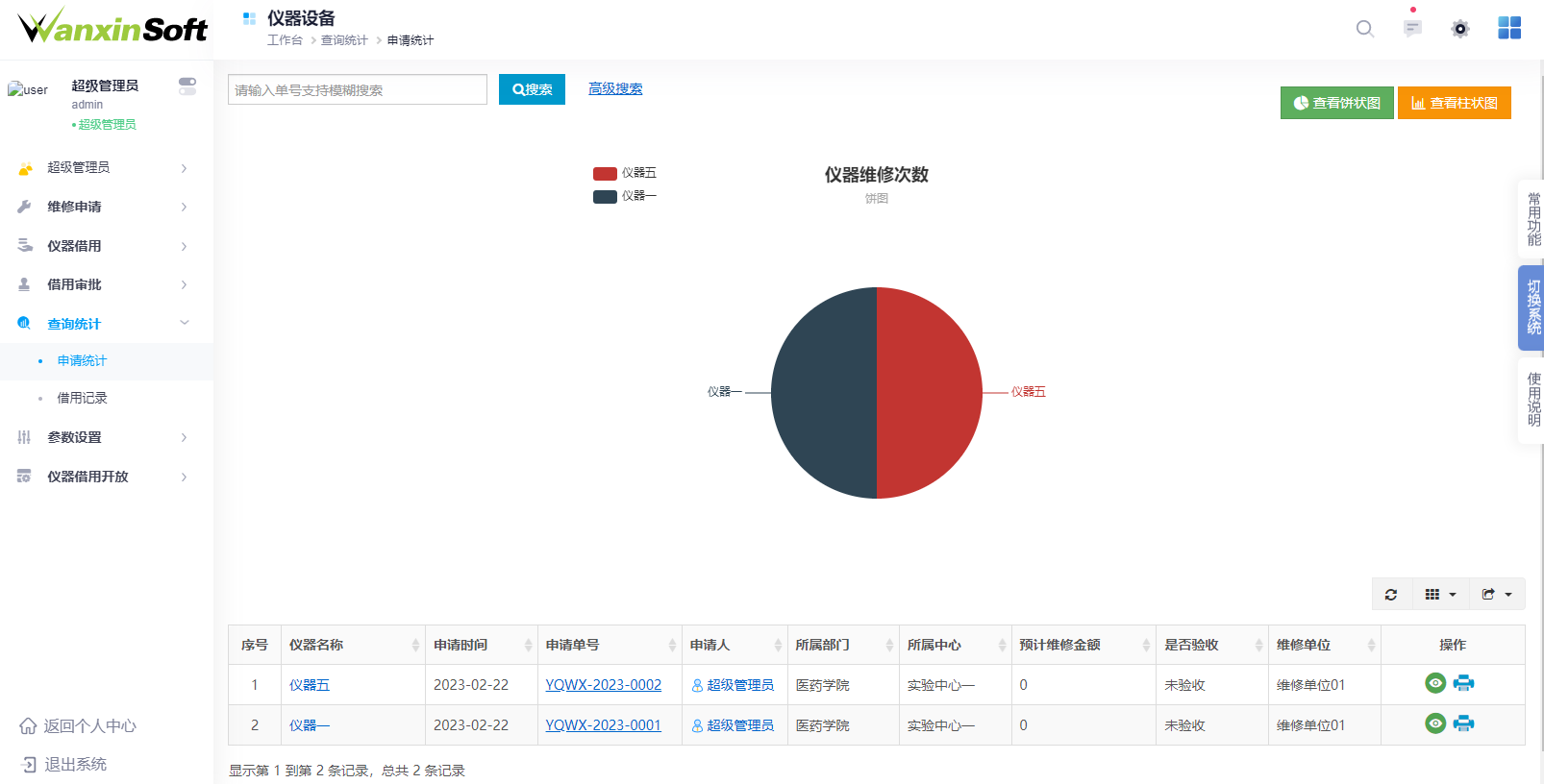
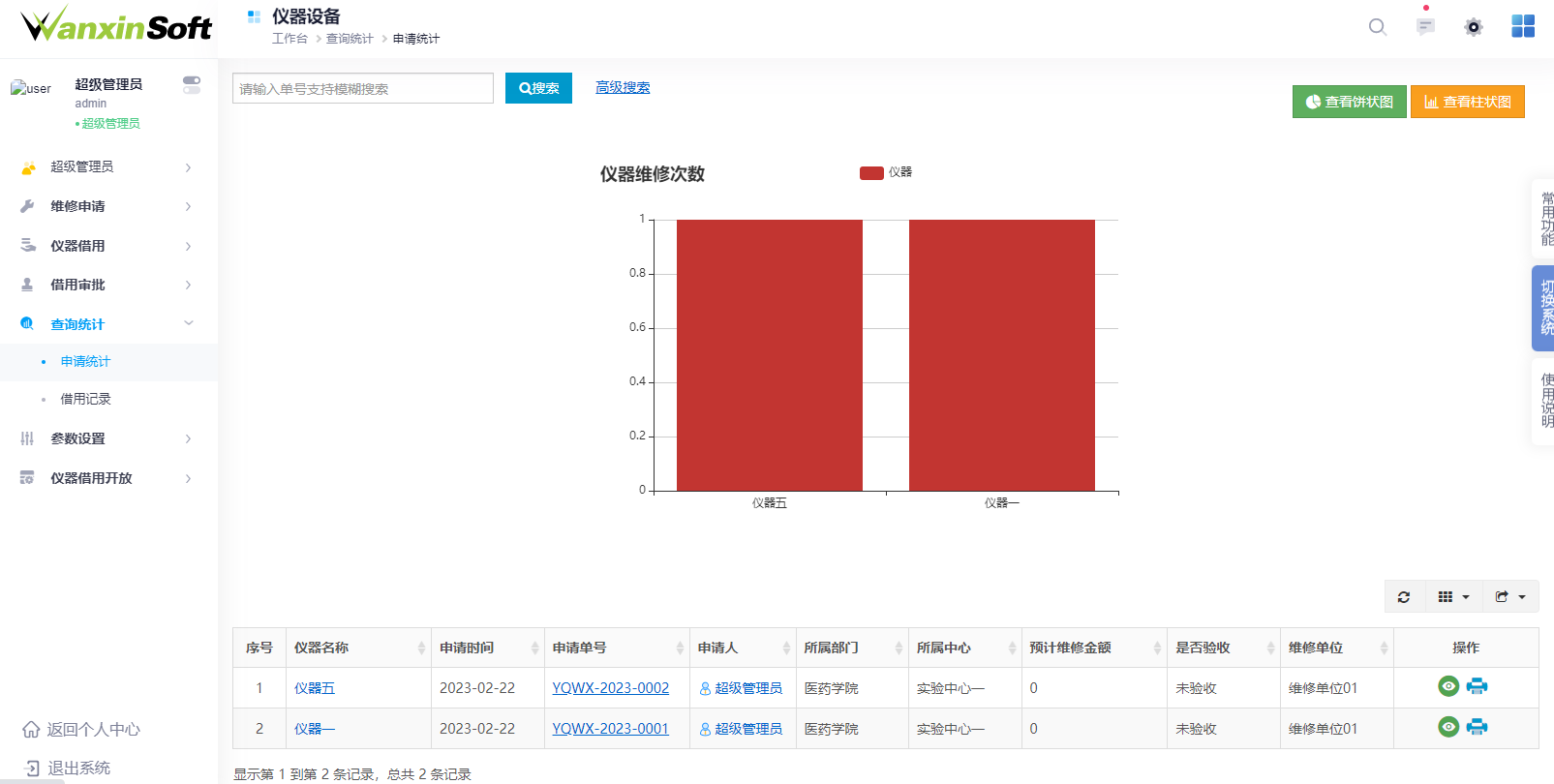
可以查看维修验收过的所有数据。验收统计页面可以进行普通搜索,高级搜索,查看饼状图,查看柱状图,查看详情,打印,查看等操作。
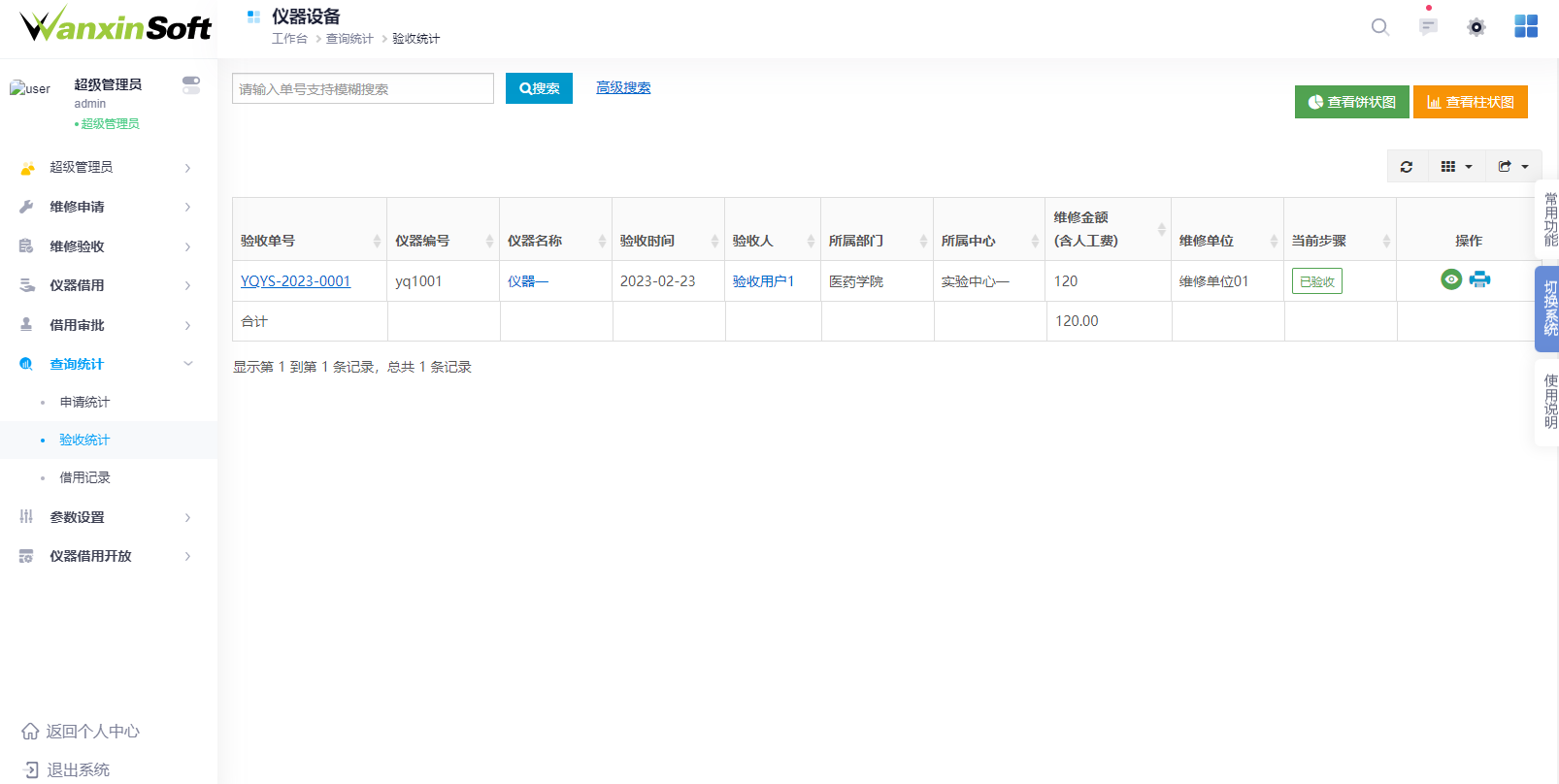
当前页面可查看所有仪器借用申请数据,可用饼状图和柱状图查看。
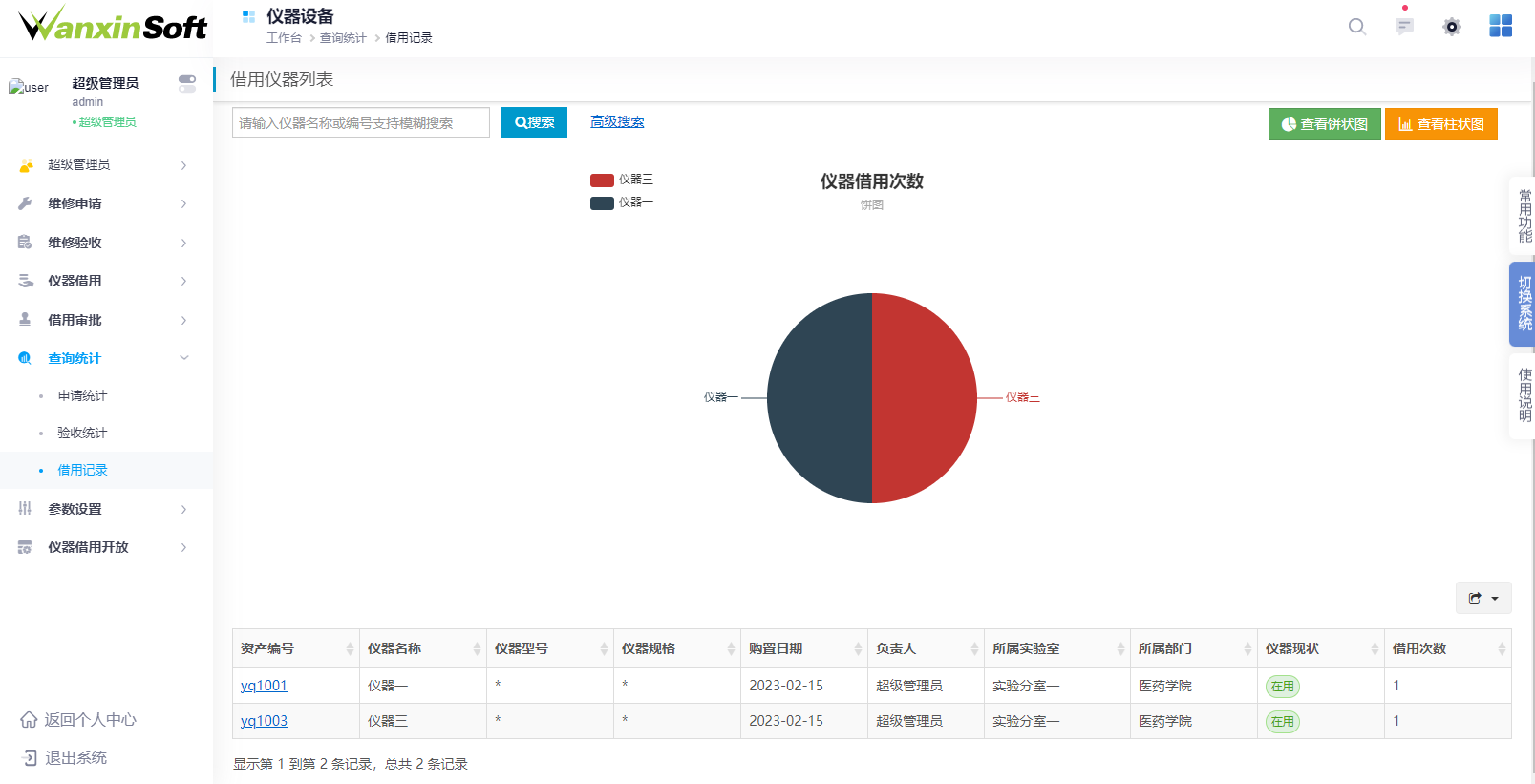
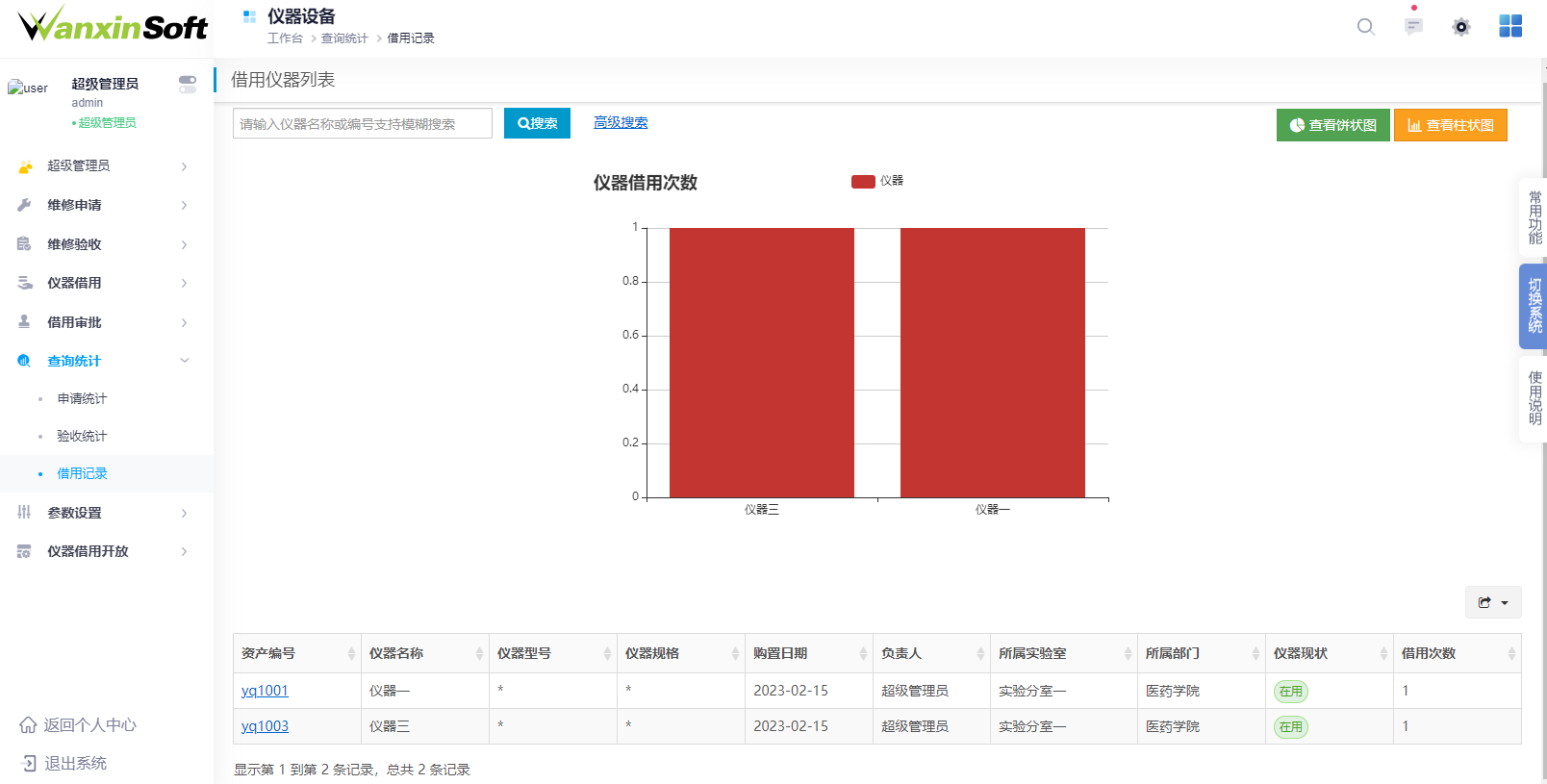
点击页面左上方添加附件按钮,输入附件名称、编号、所属学院等信息保存即可。
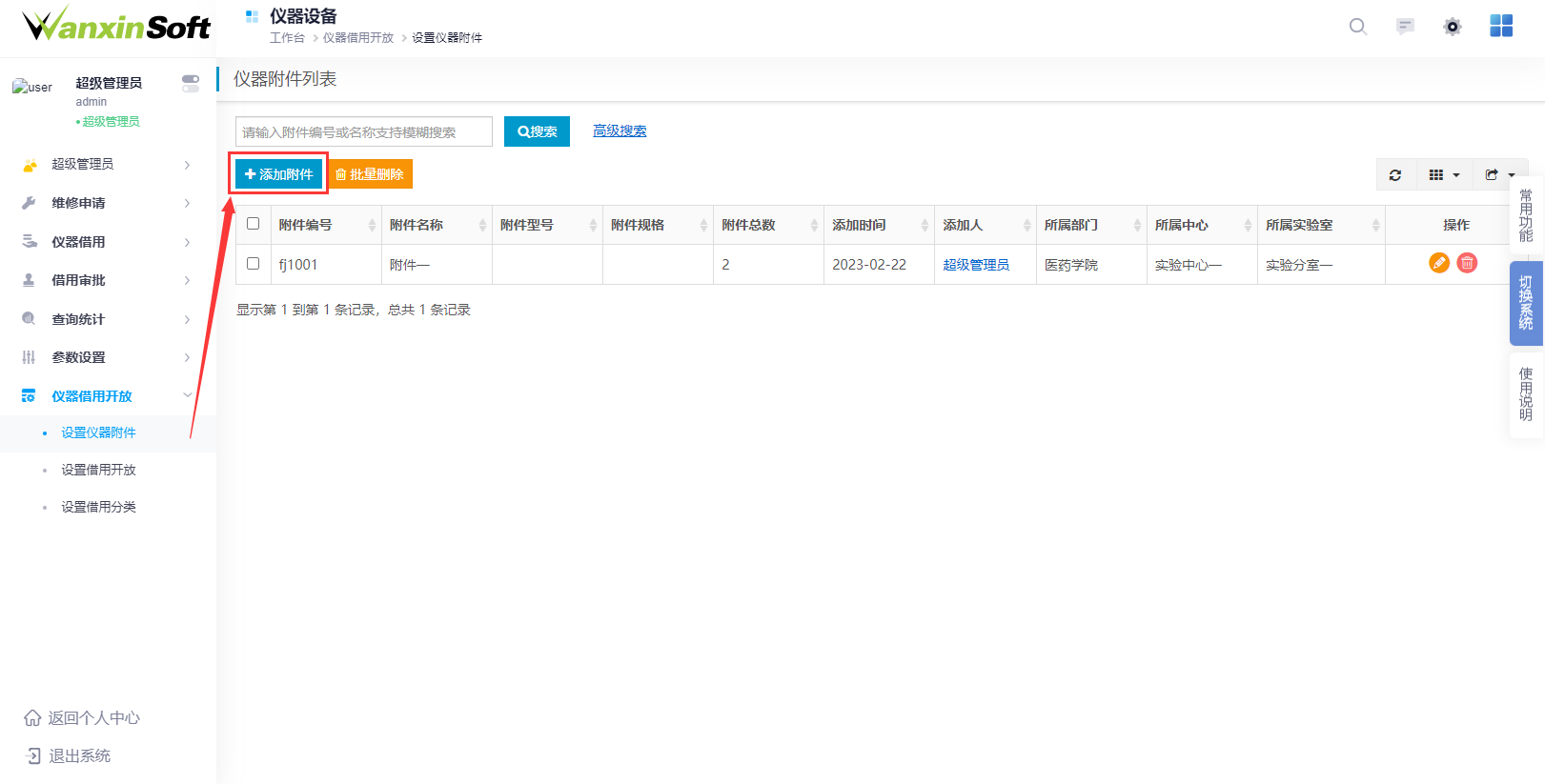
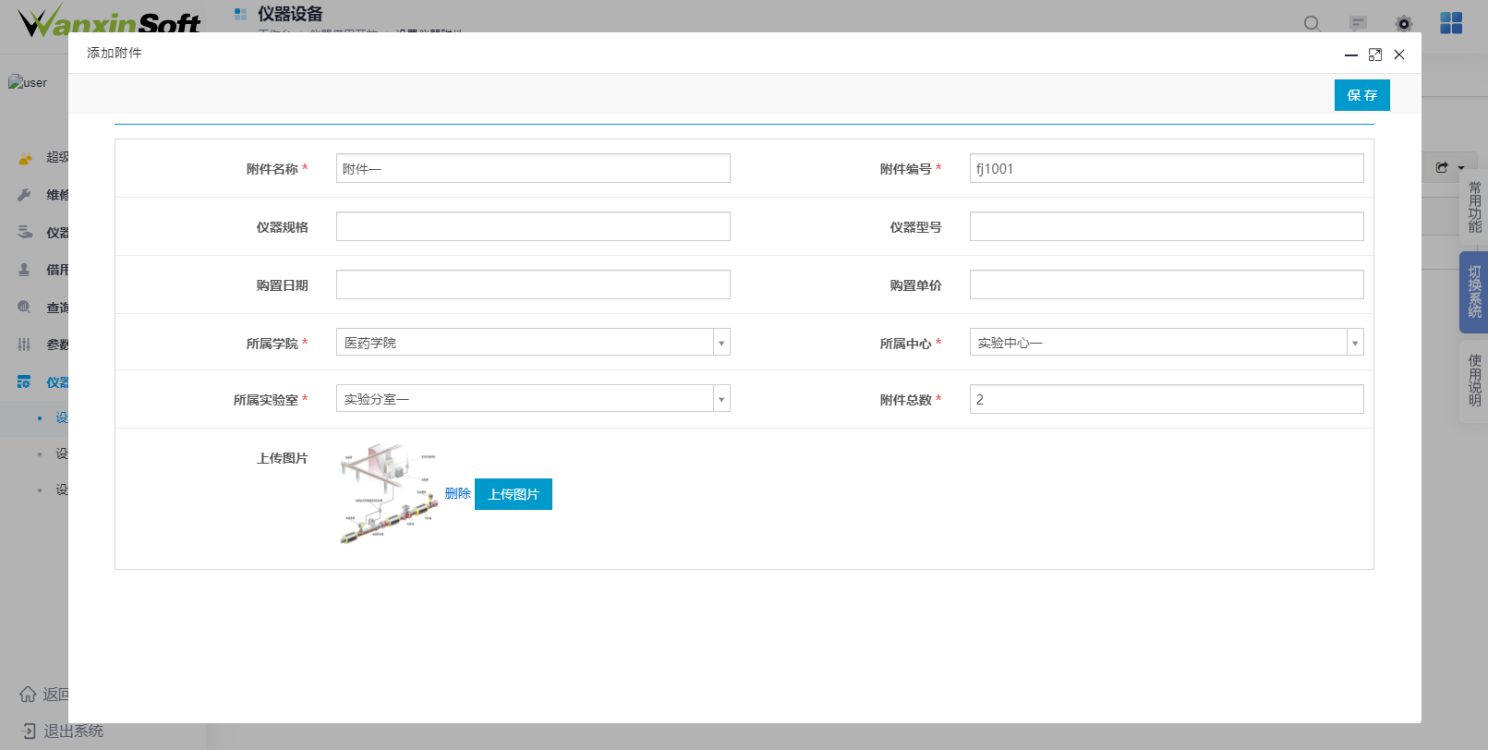
点击页面左上方添加开放仪器按钮,添加仪器设置、时间设置、基础设置后保存即可。
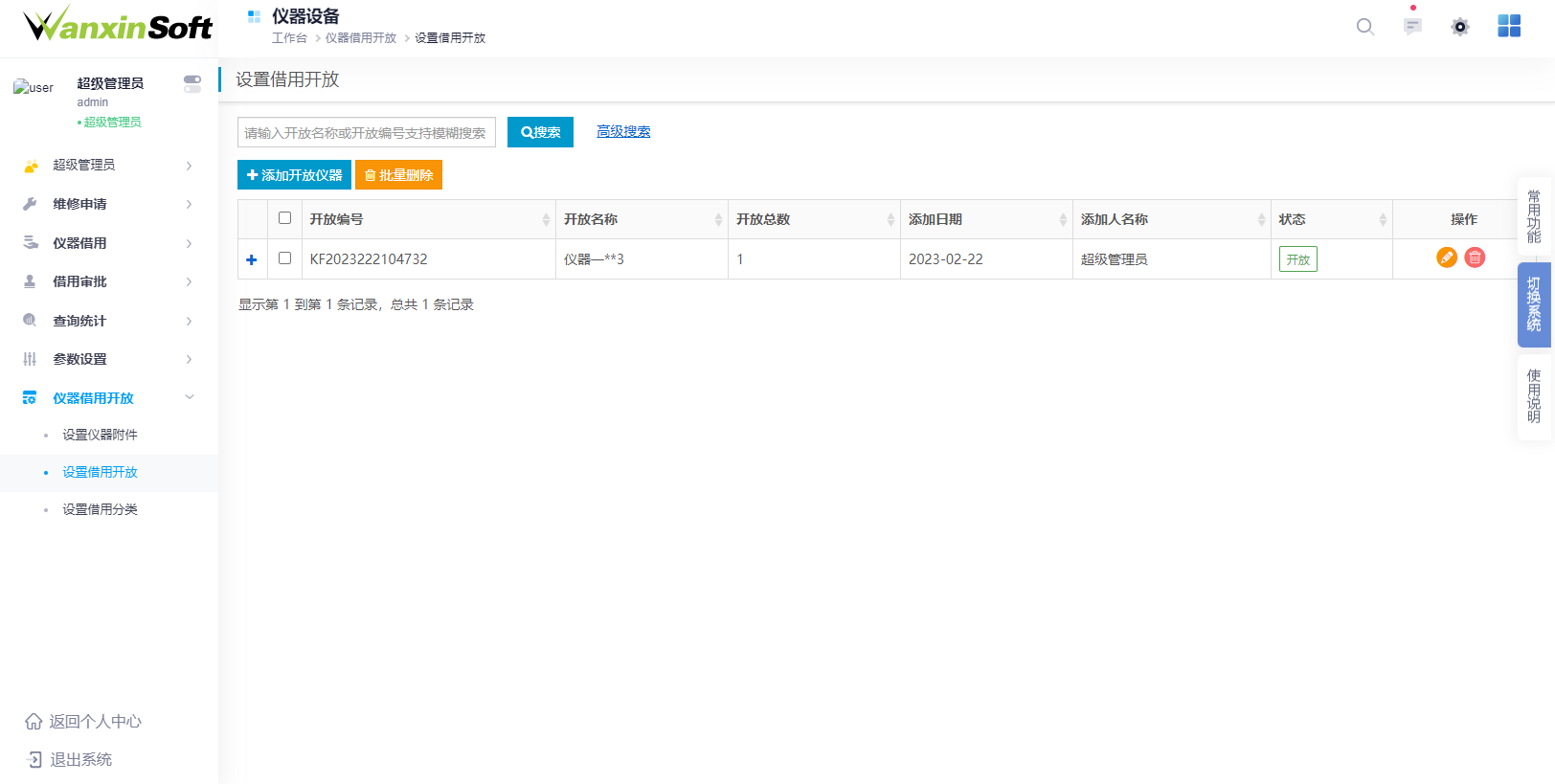
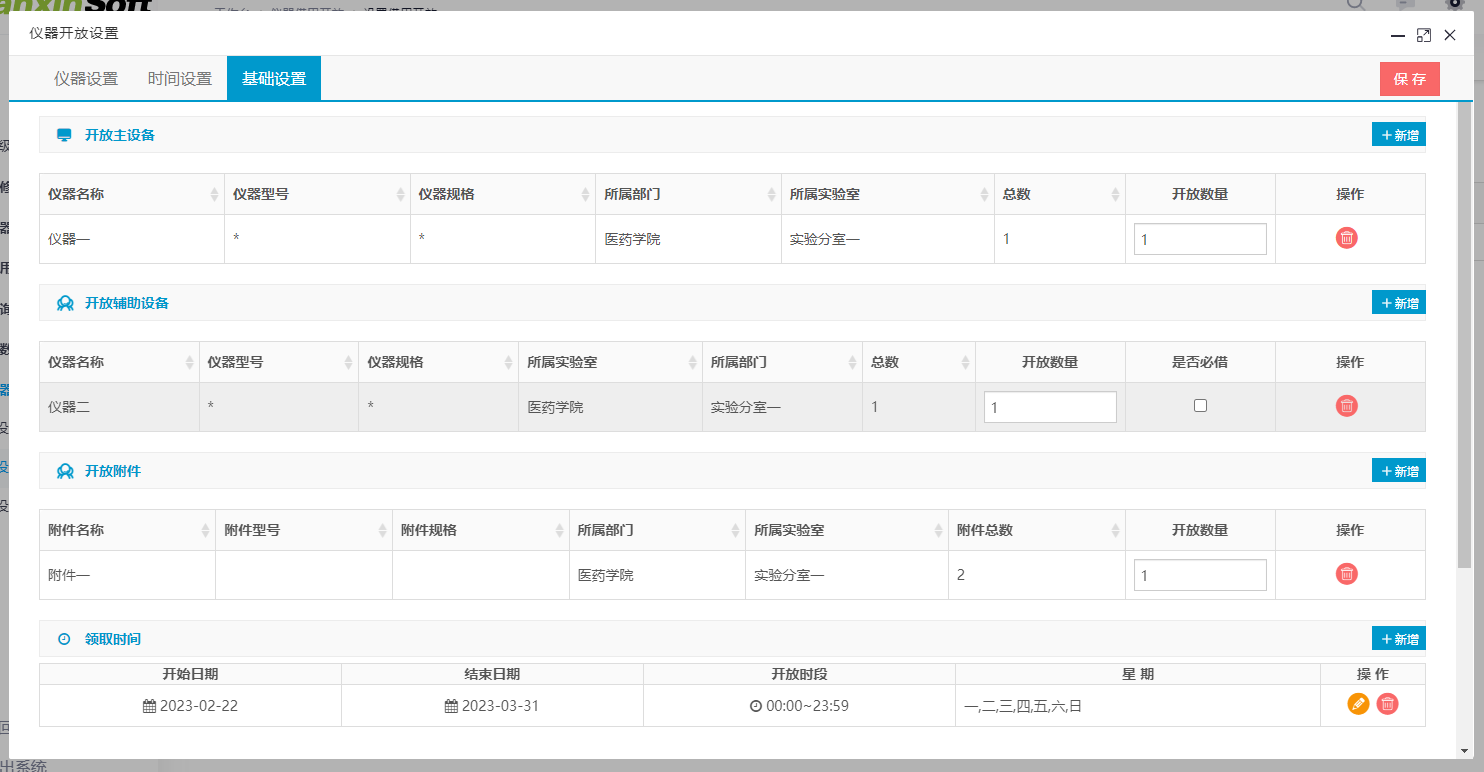
点击页面左上方添加开放分类按钮,输入借用类别,添加借用开放的仪器。
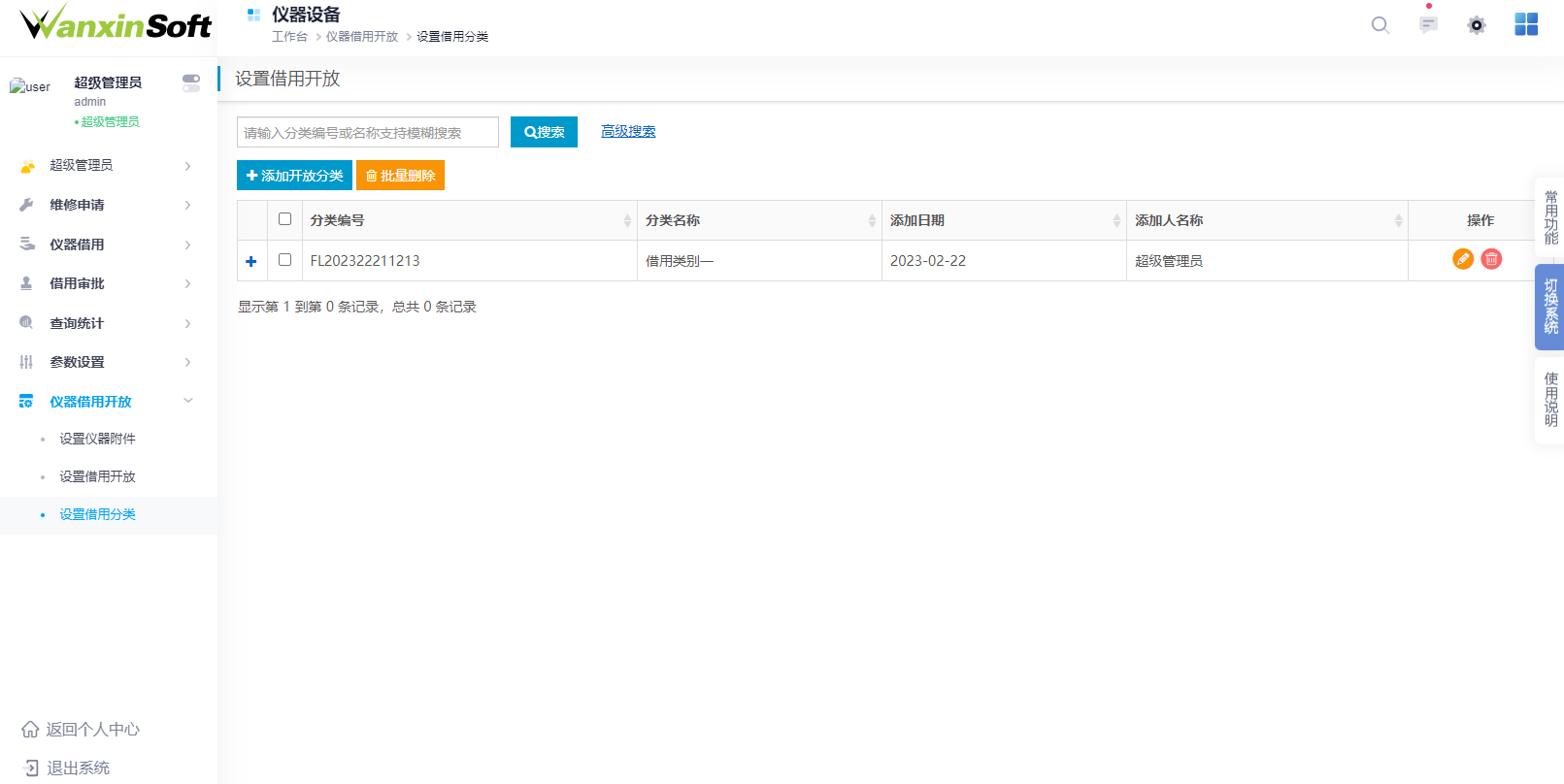
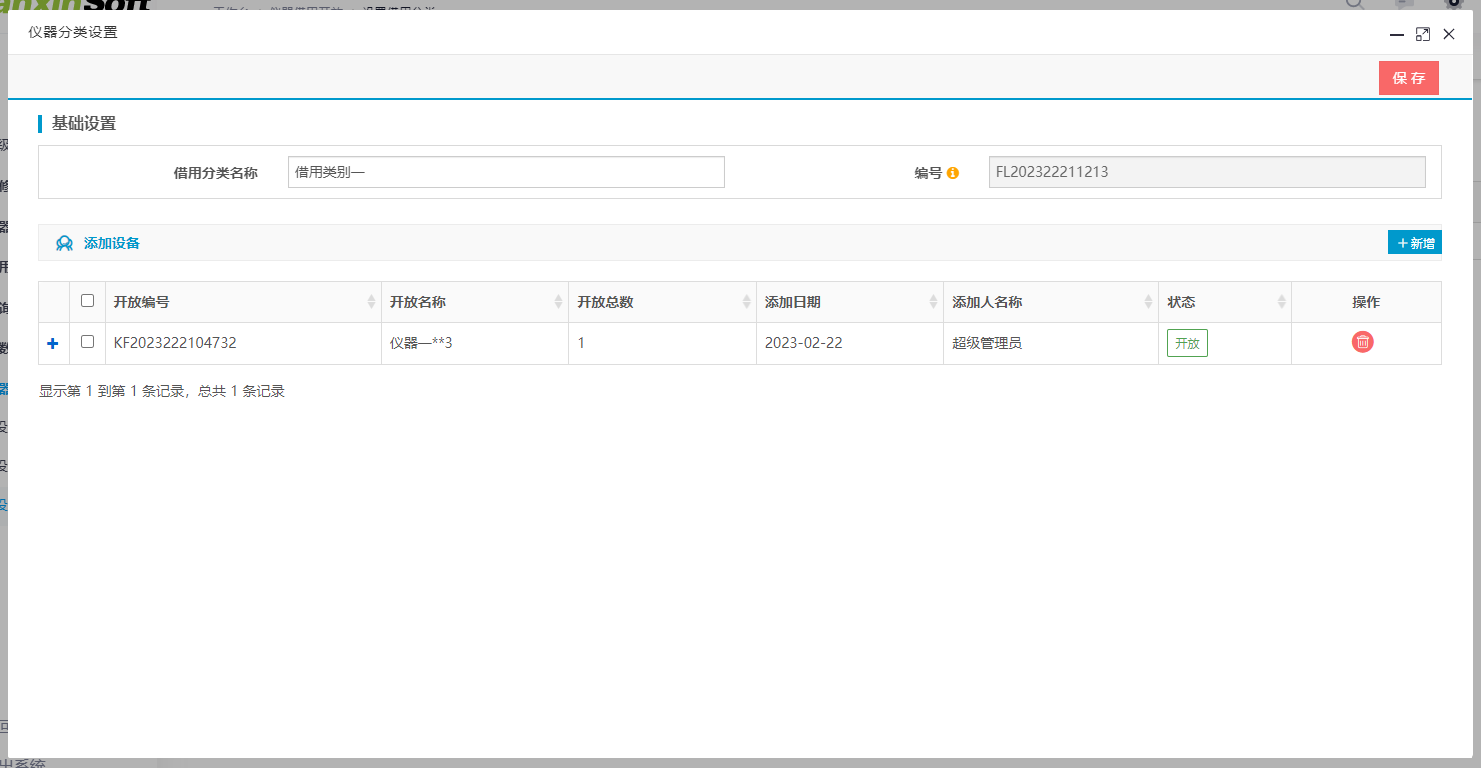
根据实际设置信誉积分的扣分规则,以及仪器的借用数量后,保存即可。
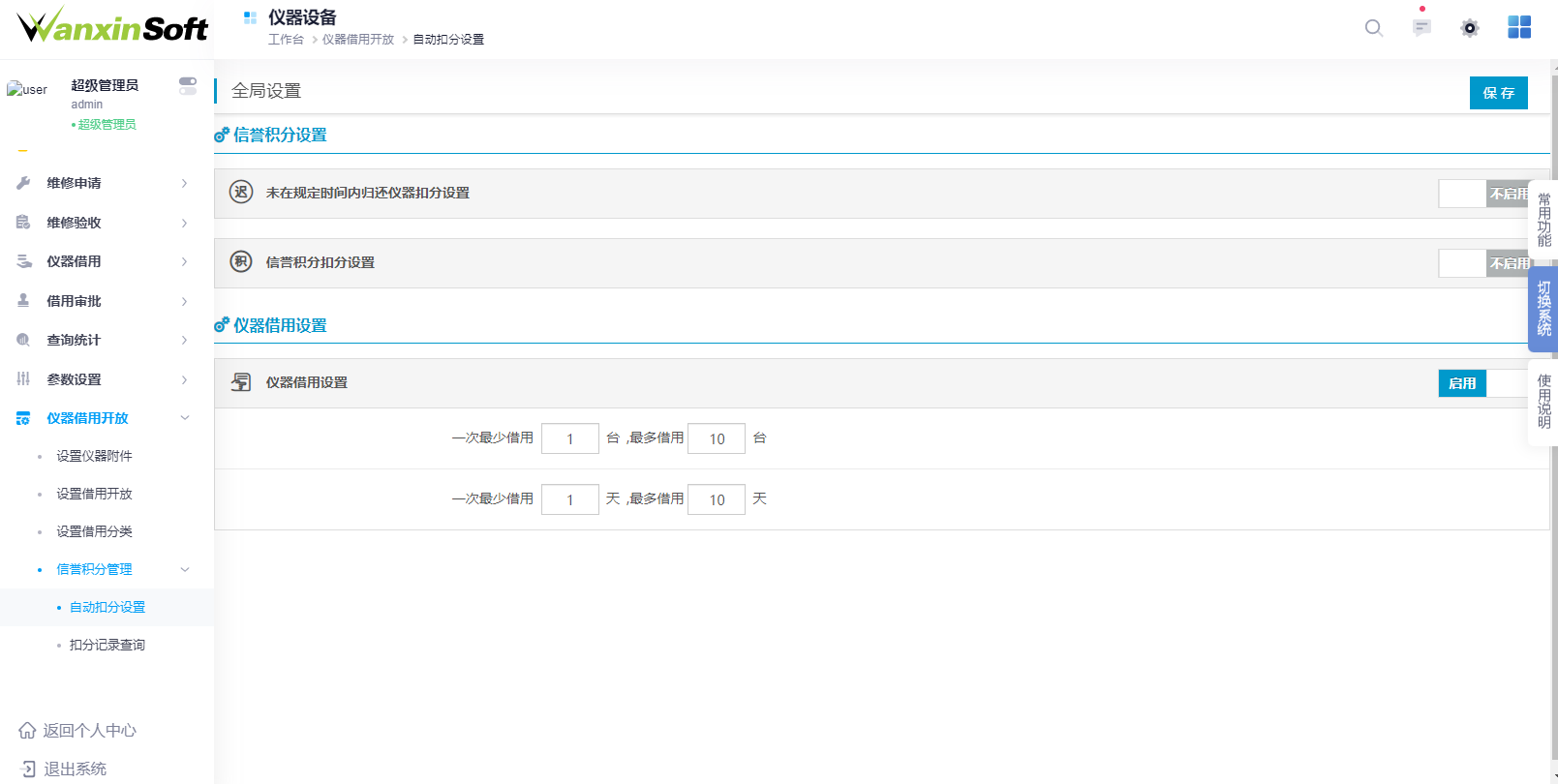
积分记录页面,可查看所有用户积分情况。
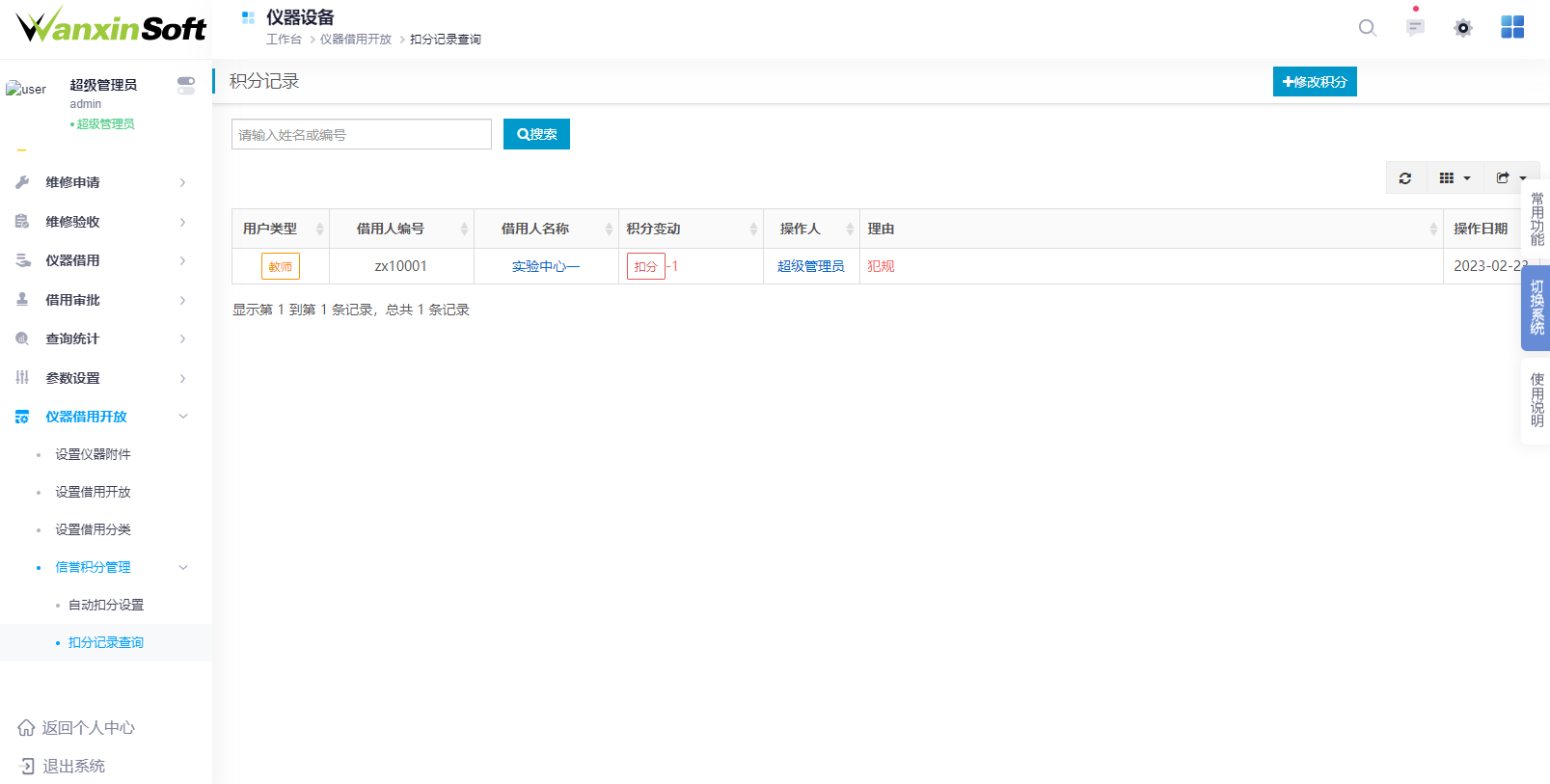
Instructions
电子门牌使用手册
撰写:冯琪
Shanghai WanxinSoft Computer Information Technology Co., LTD.
上海万欣计算机信息科技有限公司
©2021
目录
一、登录系统
浏览器访问http://syskf.zuel.edu.cn/点击【用户登录】,在弹出的登统一认证页面登录管理系统
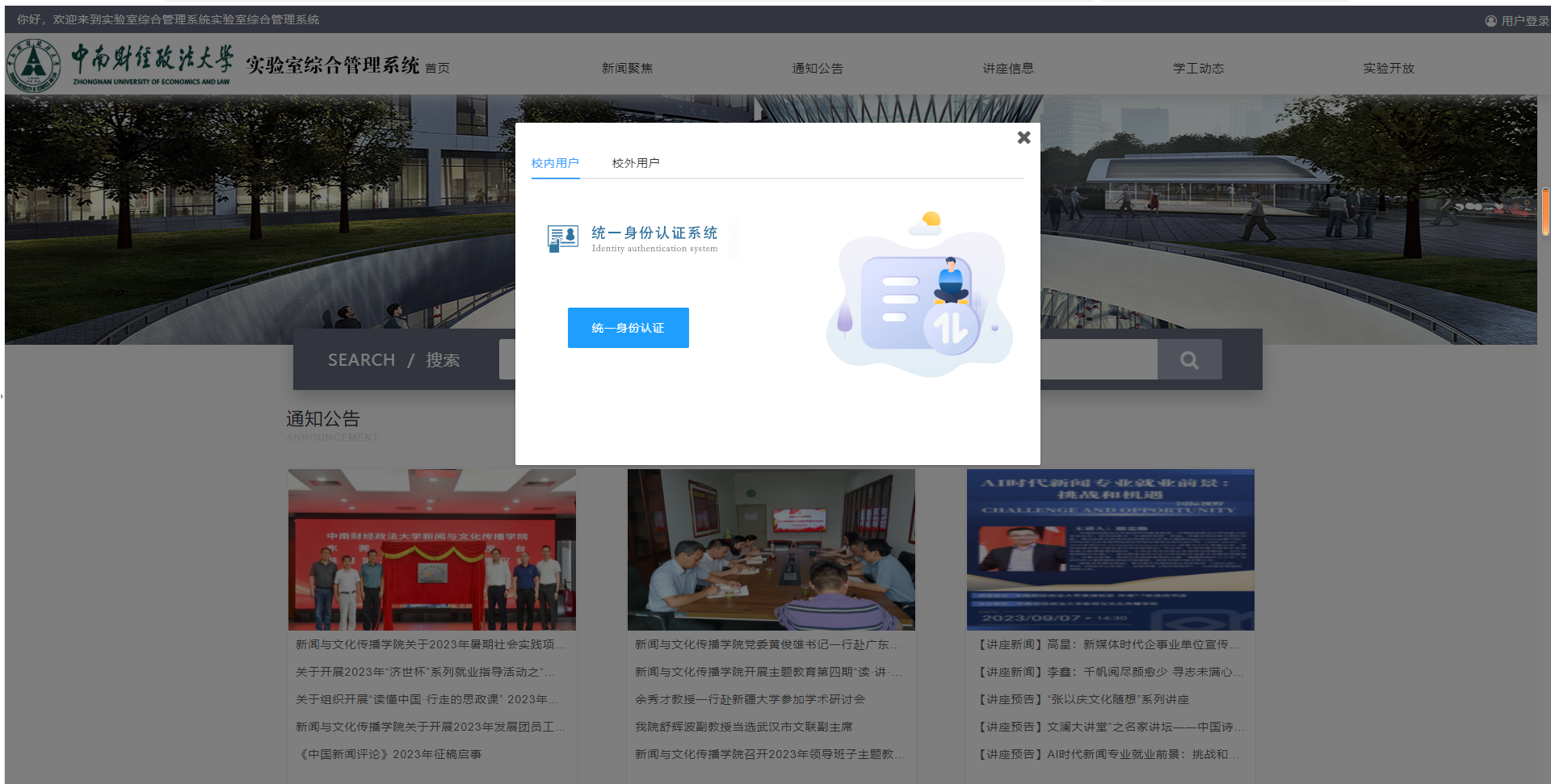
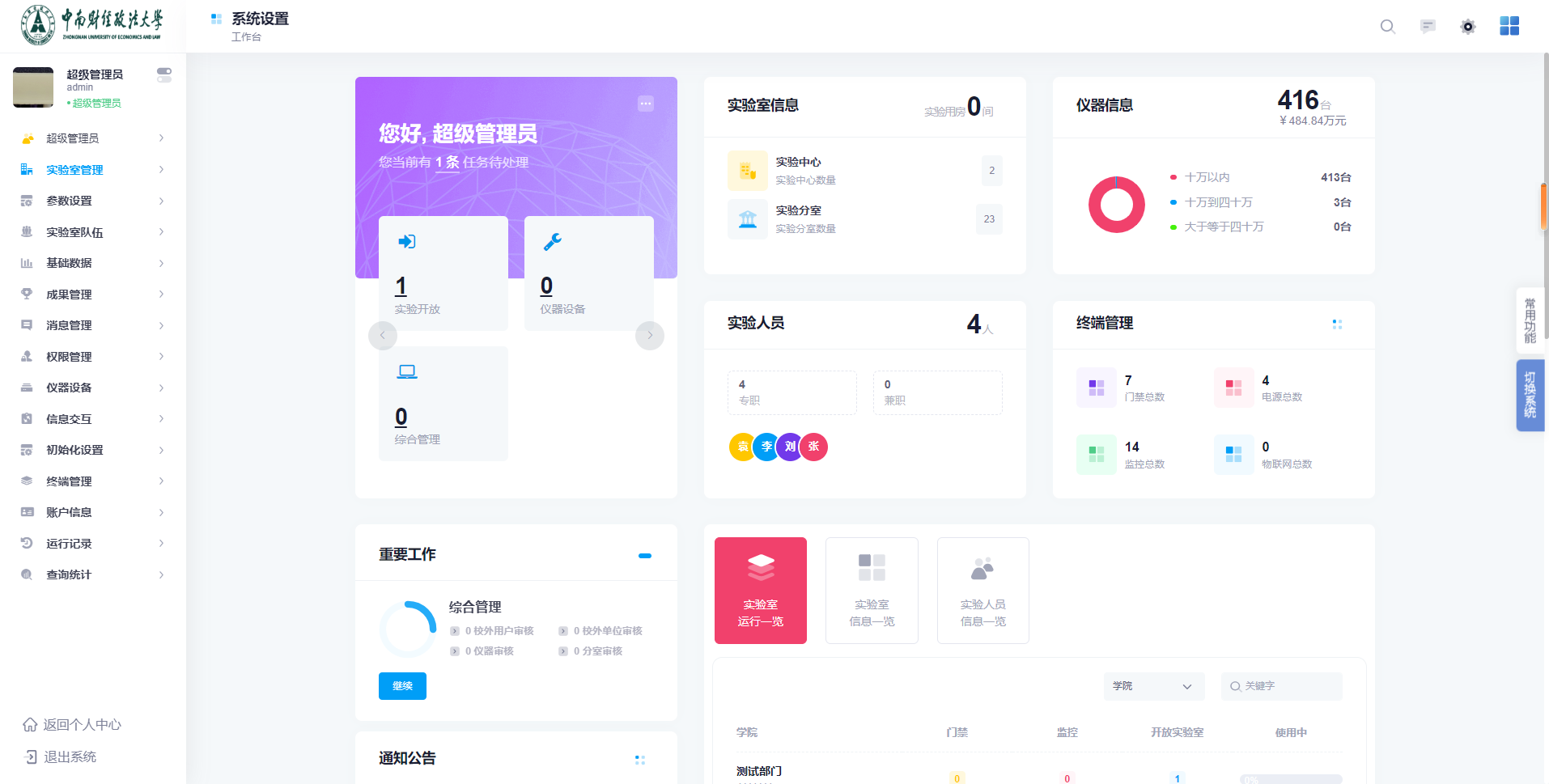
二、门禁的使用与授权
为方便广大师生使用门禁进出实验室,本系统设置了多种开门方式,包括校园一卡通刷卡开门(推荐使用)、手机NFC开门、密码开门、指纹识别开门、人脸识别开门。下面详细介绍功能的具体使用方法。
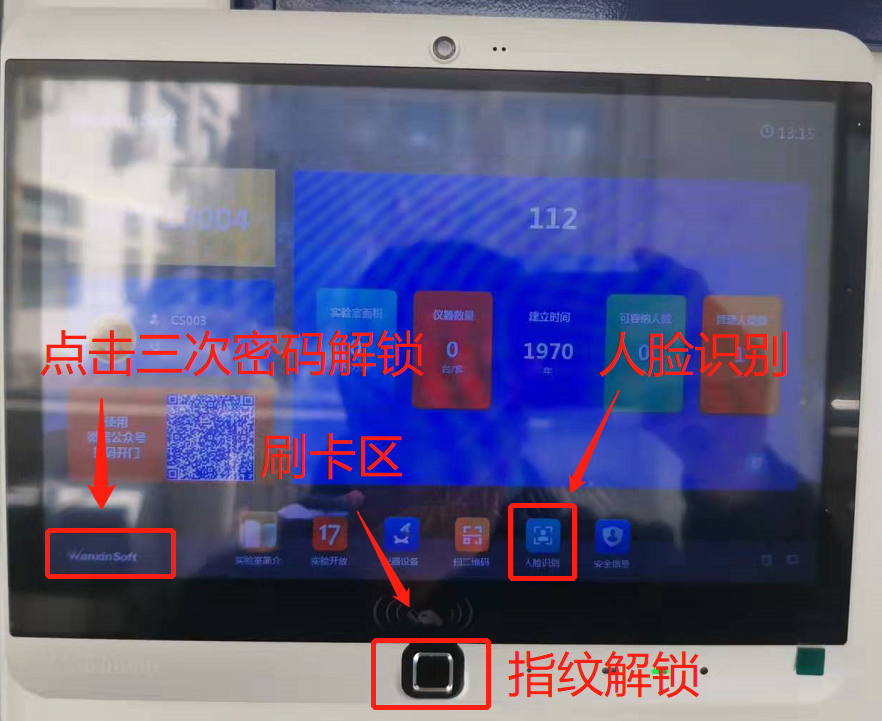
2.1刷卡开门:实验室管理员和经过授权进入实验室的老师或者学生可以直接使用一卡通刷卡开门。进入后台【系统设置】-【终端管理】-【门禁授权】,选择添加授权可以给除任命实验室管理员的其他人员进行门禁授权工作。
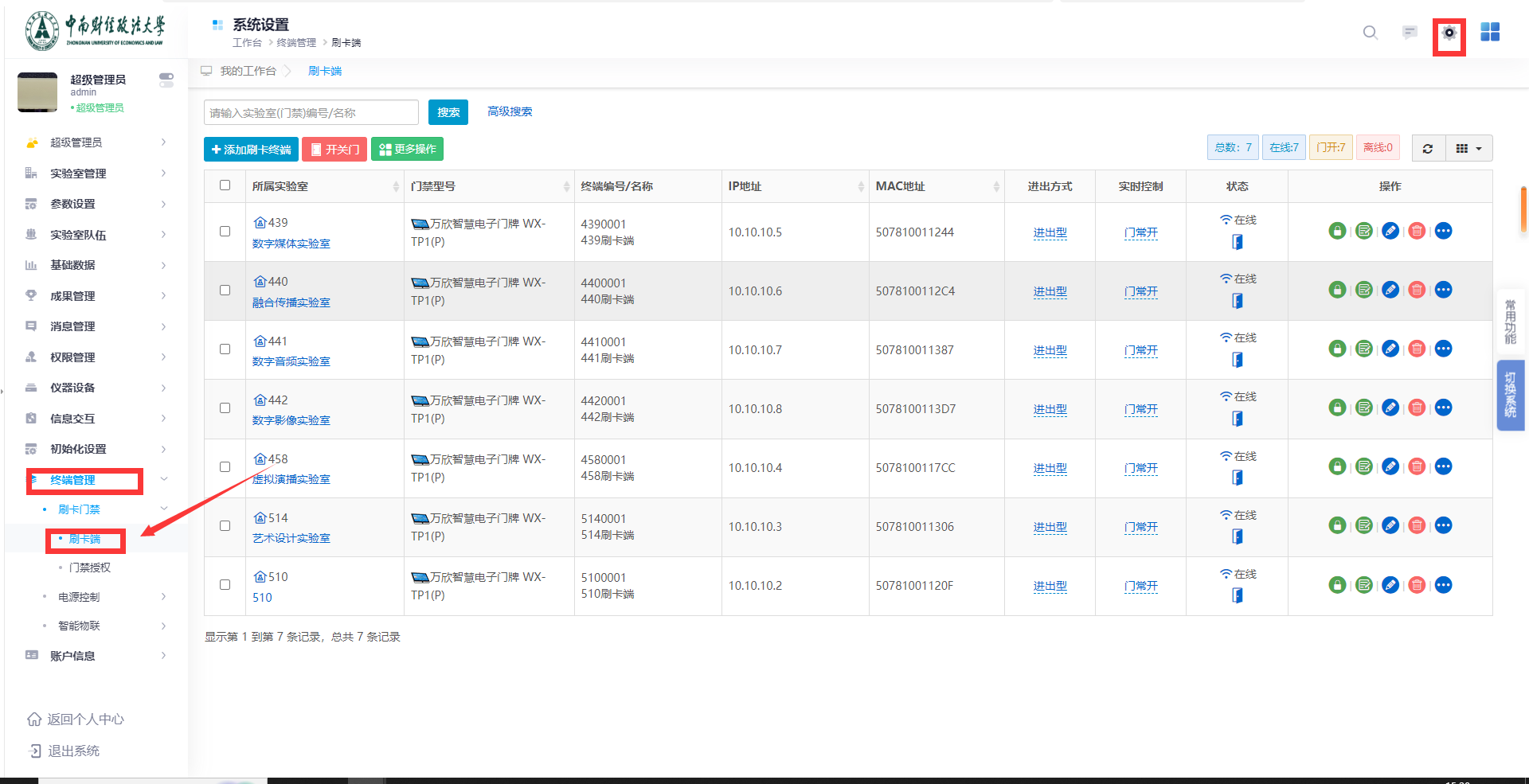
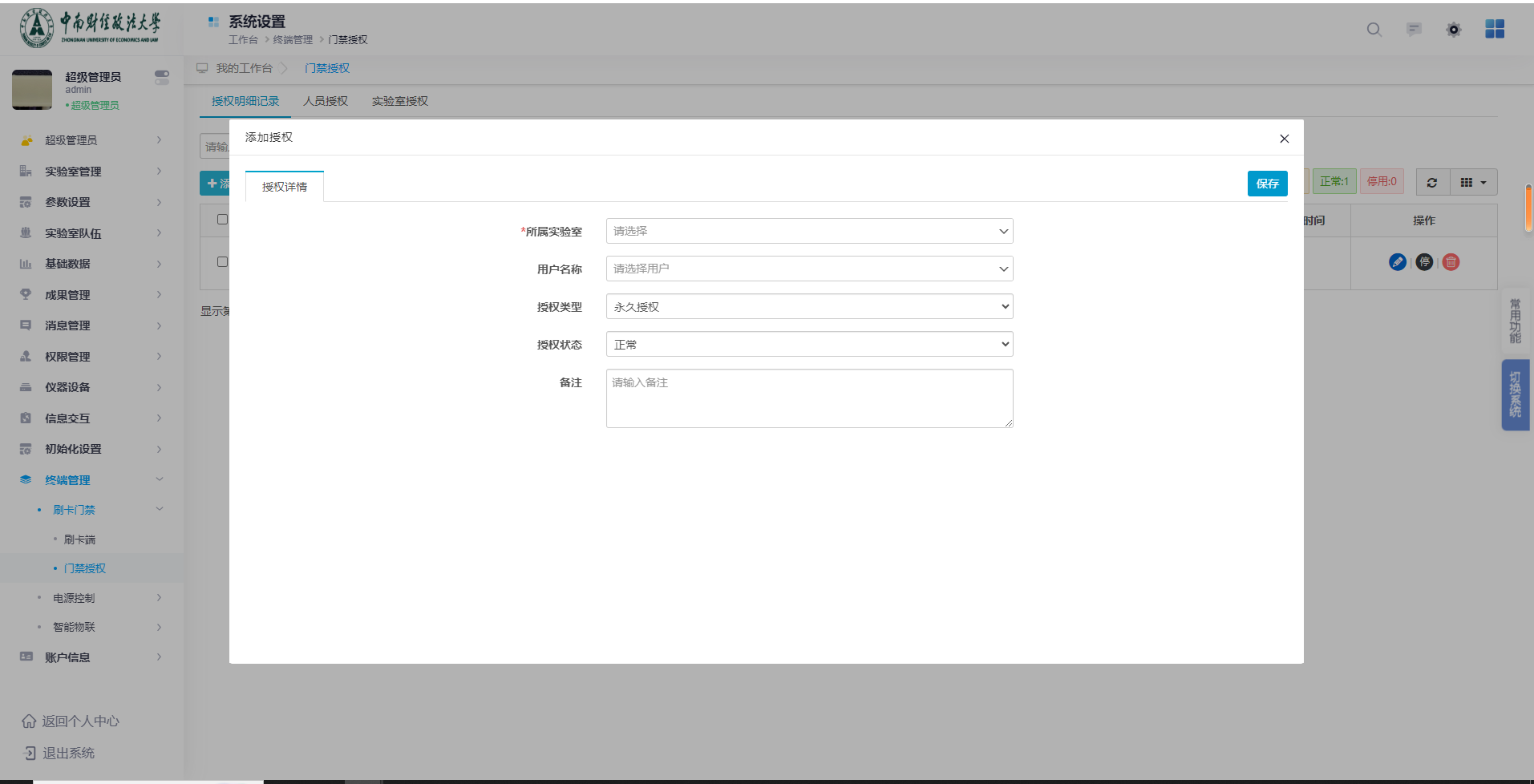
2.2手机NFC开门:如果您的手机有NFC功能,可以使用手机绑定您的一卡通,然后使用手机NFC刷卡开门。当然如果您的手机绑定了其他磁卡,系统中没有您的物理卡号,可以使用绑定的新卡刷一下电子门牌,界面中会显示出8位十六进制的物理卡号,您把这个卡号记录下来在个人中心里修改您的物理卡号,为其授权后即可刷卡开门。
2.3密码开门:连续点击3次左下角【wanxinsoft】,在弹出的界面中选择【密码开门】,输入开门密码(888888)确定即可开门。
2.4更改开门密码:连续点击3次右下角【wanxinsoft】,在弹出的界面中选择【系统设置】,输入管理员密码(666666)确定。选择【开门密码】,输入原密码再输入新密码更改即可。如果有非实验室人员得知密码,请及时更改。
更改开门密码还可以通过【管理系统】进行操作,如下图进入刷卡端之后点击设置密码,直接修改即可(6位数字)。
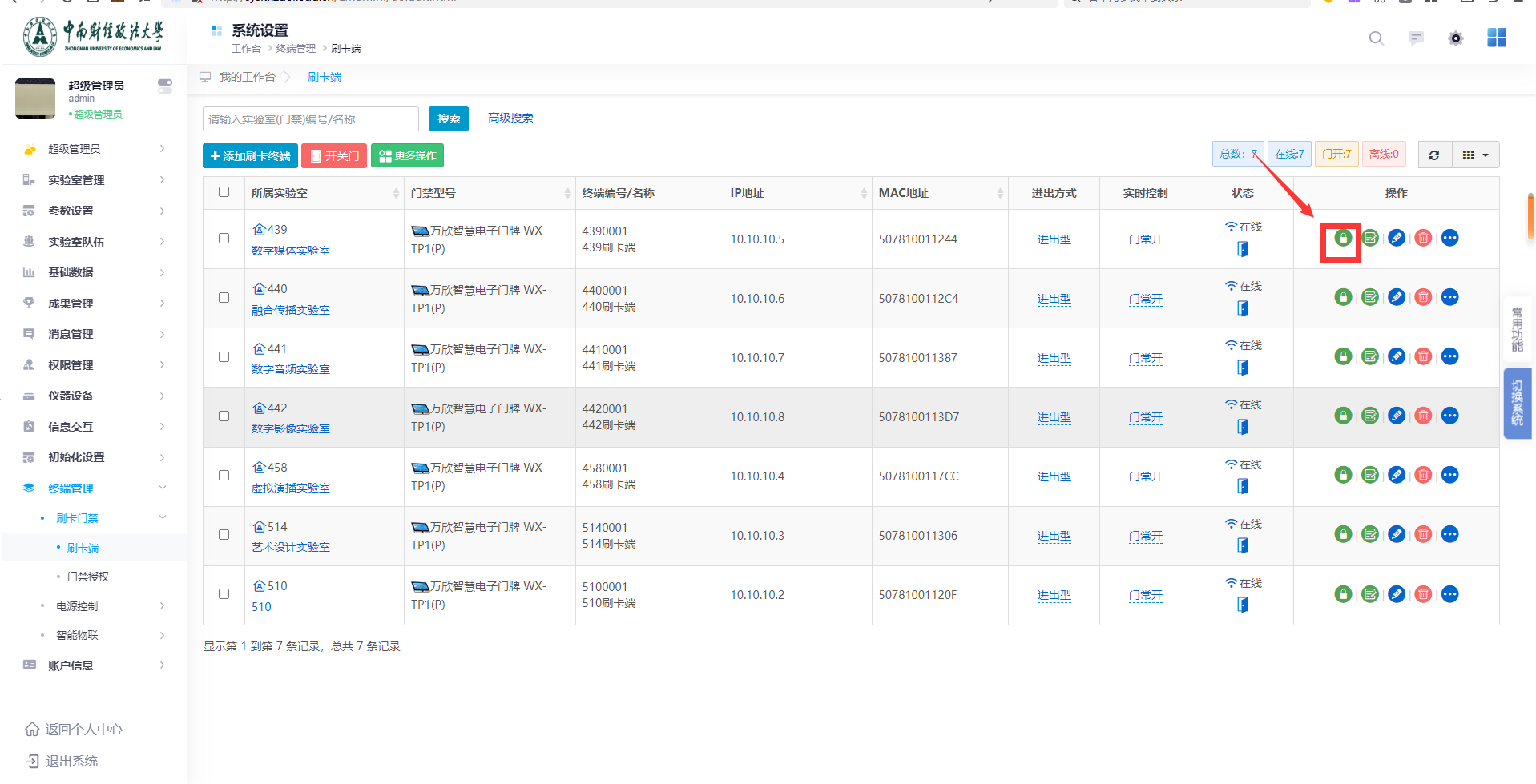
2.5指纹开门:如果您想要用指纹方式解锁进入实验室,可以在电子门牌中注册指纹。
注:电子门牌最多支持添加5个指纹。
连续点击3次右下角【wanxinsoft】,在弹出的界面中选择【系统设置】,输入管理员密码(666666)确定。点击【注册指纹】后弹出如下界面,点击添加指纹完成指纹的注册,如果想删除不需要的指纹,则长按已经添加的指纹可以选择删除。
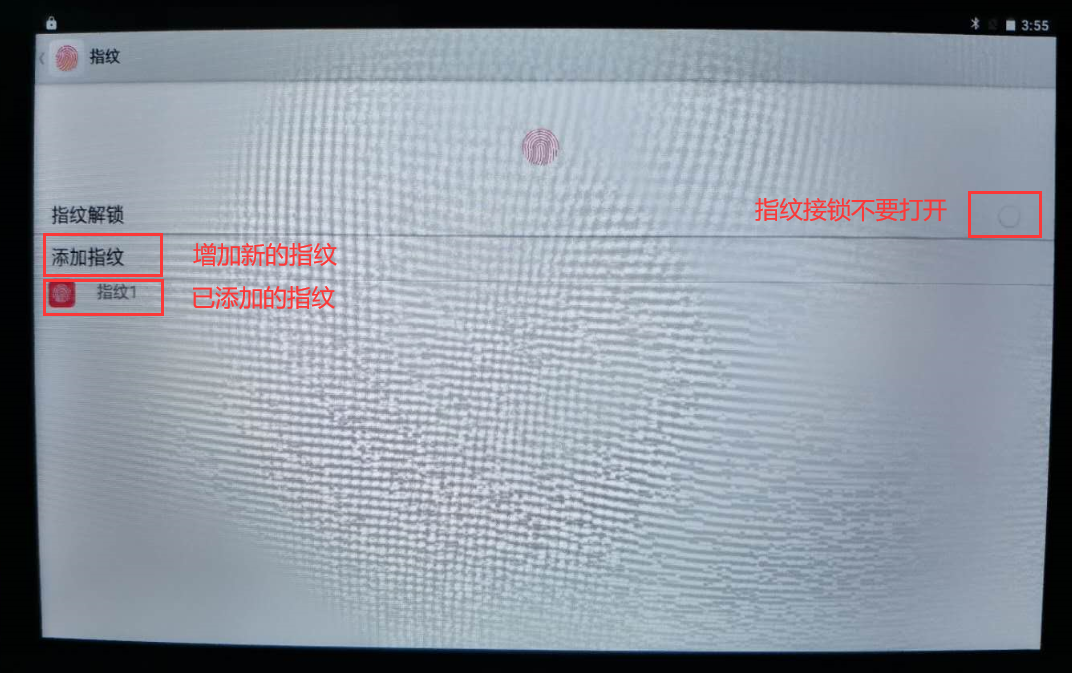
2.6人脸识别开门:经过授权开门的人员通过人脸识别可以解锁开门,点击电子门牌下方的人脸识别图标进行人脸解锁。人脸识别图片可以在前后台个人中心里维护,如下图:
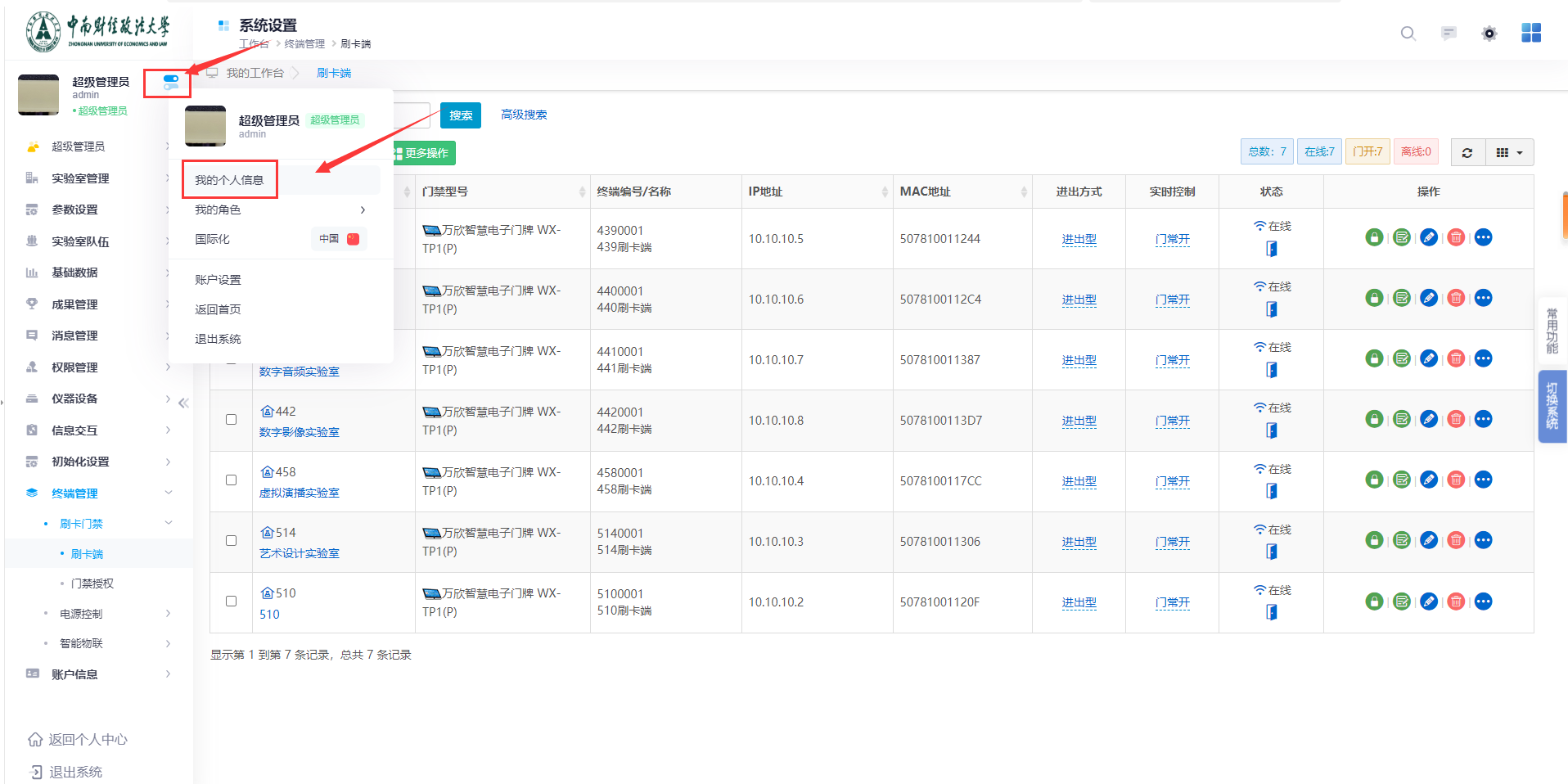
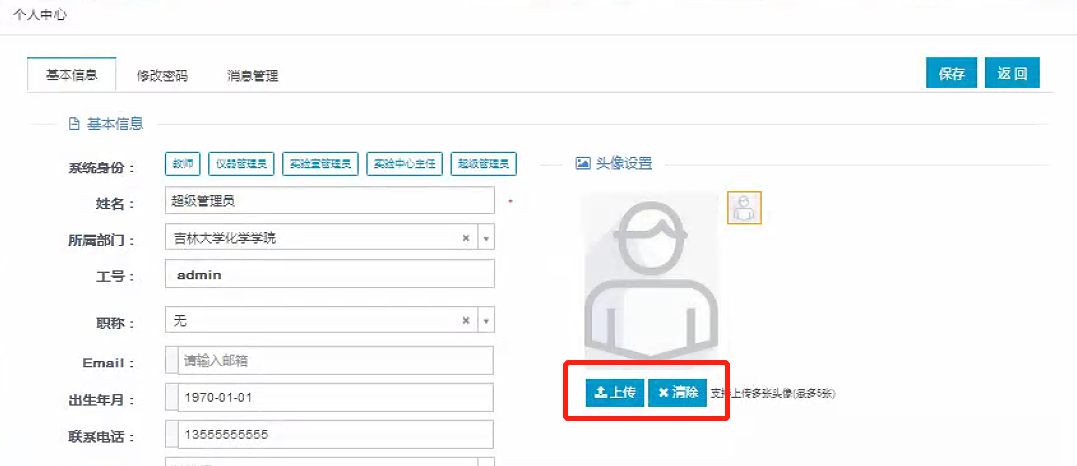
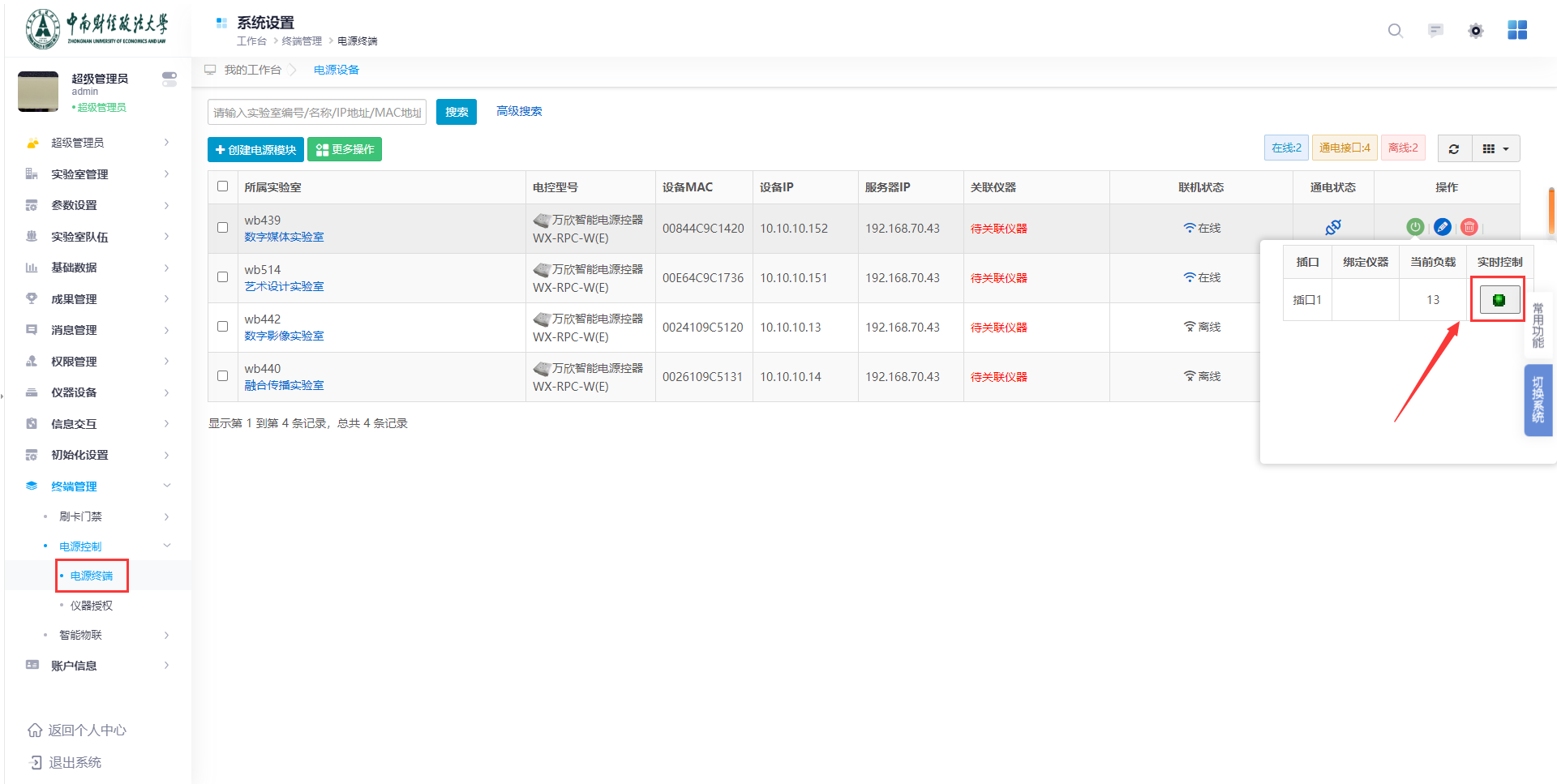
进入后台【系统设置】-【终端管理】-【电源终端】,查看对应电控箱实时通电状态,可对其远程开关电控制。
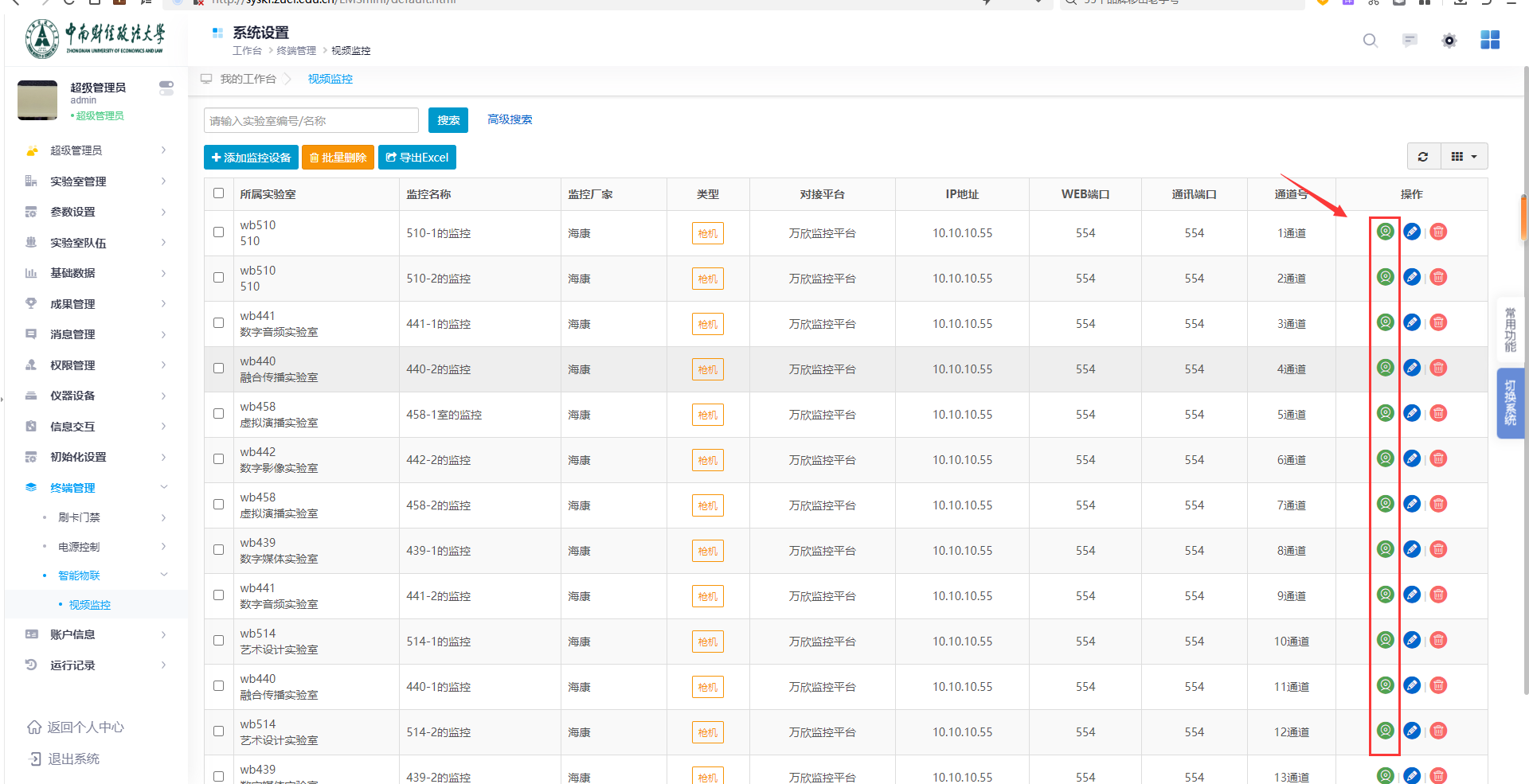
进入后台【系统设置】-【终端管理】-【智能物联】-【视频监控】,点击对应实验室的监控图标即可查看实时画面。

